 Доброго времени суток!
Доброго времени суток!
Нередко нам требуется узнать подробные характеристики телефона (например, для того чтобы оценить пойдет ли та или иная игра на нем или будет тормозить; или при каких-то проблемах, вопросах — нужно что-то уточнить, диагностировать и т.д.).
Конечно, можно прибегнуть к документам, спецификациям (которые шли вместе с аппаратом при покупке). Однако, часто в них не оказывается нужной информации, либо эти бумаги давно уже потеряны (или еще что-то 😢).
В общем, в этой статье хочу привести несколько простых и надежных способов, как можно узнать обо всех внутренностях вашего смартфона (как аппаратных, так и программных).
Итак…

«Ало! Мастер нам неправильные услуги оказывает…» (Карикатура Евгения Крана)
*
Содержание статьи
- 1 Узнаем характеристики телефона (без документов)
- 1.1 Способ 1: с помощью настроек Андроид
- 1.1.1 Андроид 8.0÷10.0
- 1.1.2 Андроид 5.0, 6.0
- 1.2 Способ 2: с помощью спец. приложений
- 1.2.1 AIDA 64
- 1.2.2 DevCheck
- 1.2.3 CPU Z
- 1.2.4 Мое устройство
- 1.1 Способ 1: с помощью настроек Андроид

→ Задать вопрос | дополнить
Узнаем характеристики телефона (без документов)
Способ 1: с помощью настроек Андроид
Андроид 8.0÷10.0
В настройках Андроид 8.0÷10.0 теперь можно узнать гораздо больше информации о телефоне, чем это было в предыдущих версиях (хотя бы даже сравнить с Андроид 5.0). И для решения большинства не сложных вопросов с аппаратом — этого более, чем достаточно…
Чтобы посмотреть характеристики: необходимо открыть настройки, раздел «Система» (он находится в нижней части меню). После перейти во вкладку «О телефоне». См. скрин ниже (👇).

Андроид 8.0 — настройки — о телефоне
В этой вкладке будет представлена информация о модели устройства, версии Андроида, процессоре, памяти, ОЗУ (RAM), экране и пр.
Кстати, более подробную информацию о памяти (и SD карте, если она подключена) можно узнать во вкладке «Настройки/Память». Например, на скрине ниже: всего памяти 64 ГБ, свободно 44,86 ГБ.

Просмотр характеристик смартфона — Андроид 8.0
*
Андроид 5.0, 6.0
На Андроид 5.0 просмотр характеристик телефона выполняется аналогично: достаточно открыть вкладку «Настройки / О телефоне». Правда, как уже сказал выше, она не всегда информативна, например, явно не хватает информации о памяти и ОЗУ…

Настройки — о телефоне (Андроид 5.0)
Благо, что для получения информации и том, сколько всего места (и сколько свободно) — достаточно просто открыть в настройках раздел «Память» (см. скрин ниже, слева 👇).
Для просмотра сведений об ОЗУ (RAM) — необходимо открыть раздел «Приложения/работающие». В нем же можно закрыть те из них, которые вам не нужны и благодаря этому сэкономить ОЗУ (а значит и ускорить аппарат для других задач).

Андроид 5.0 — как посмотреть кол-во памяти и ОЗУ
*
Способ 2: с помощью спец. приложений
К сожалению, без спец. приложений узнать обо всех внутренностях телефона — пока невозможно. Например, нельзя получить подробную информацию о процессоре, экране, батарее и пр.
Ниже хочу привести несколько утилит, которые позволяют легко устранить этот недостаток Андроида…
*
AIDA 64
Ссылка на Play Market: https://play.google.com/

AIDA 64 — отображение характеристик ЦП (число ядер, модель, частота), батареи (емкость, состояние, технология)
Очень простое и надежное приложение для просмотра большинства всех скрытых «внутренностей» телефона. После установки и запуска AIDA 64 предлагает вам открыть один из разделов: система, ЦП, отображение, сеть, батарея, устройства температура, датчики, кодеки и т.д.
Отмечу, что информация во вкладках очень подробная. Например, открыв вкладку ЦП — вы узнаете не только модель процессора, но и количество ядер, архитектуру, частоту работы, наборы инструкций и пр. Тоже самое касается и вкладок температура, система и др. (часть из них приведена на моих скринах).

AIDA 64: система, отображение, температура
Рекомендовал бы обязательно проверить вкладку «Батарея»: из нее вы сможете узнать состояние своего аккумулятора, его емкость, скорость разрядки.
Один минус: бесплатная версия программы снабжена рекламой (причем, она может всплыть на весь экран). Чтобы закрыть рекламное окно — просто нажмите на кнопку «◁».
*
DevCheck
Ссылка на Play Market: https://play.google.com/

DevCheck — просмотр характеристик
Это приложение конкурирует с AIDA 64, причем, на мой взгляд некоторые вещи в DevCheck выглядят более наглядно. Например, можно очень быстро узнать подробности о камере, о состоянии батареи, нагрузке и модели ЦП и т.д. (👆👇).
Отметил бы «всеядность» приложения — хорошо работает как на относительно-старых аппаратах, так и на последних новинках.
Кстати, в скором времени разработчики обещают добавить в DevCheck бенчмарки (спец. модули, позволяющие тестировать работу компонентов телефона).

DevCheck — свойства камеры, состояние батареи
*
CPU Z
Ссылка на Play Market: https://play.google.com/

CPU Z — все сведения о телефоне в одном окне!
Добротный аналог AIDA 64. Позволяет получить огромное количество данных о железе телефона и его текущем состоянии. Пригодится для диагностики и устранения различных проблем аппарата.
Также бы добавил в плюс программе: работает даже в тех случаях, когда AIDA 64 при установке просто вылетает…
Вкладки в CPU Z:
- SoC (информация о чипе, процессоре);
- Device (общая информация: модель устройства, память, ОЗУ и пр.);
- System (информация о системе Android);
- Battery (подробная информация о батарее: температура, технология изготовления, статус зарядки, здоровье и пр.);
- Thermal (датчики температуры на ЦП, батарее, видео, и пр.);
- Sensors (информация с акселерометра, гироскопа, шагомера и пр.).
Примечание: в бесплатной версии — также присутствует реклама. Чтобы закрыть — просто нажмите на «◁».
*
Мое устройство
Ссылка на Play Market: https://play.google.com/

Мое устройство — скрин работы приложения
Не мог здесь не отметить приложение «Мое устройство», которое набрало достаточно большую популярность в этой категории ПО (правда, перед с англ. местами выполнен «криво», но разработчики обещают вскоре все привести в надлежащий вид).
Что касается функционала: то здесь есть все самые необходимые вкладки, для получения полной информации о железе смартфона. Можно узнать модель устройства, ЦП, состояние батареи, наличие датчиков и сенсоров, параметры камеры и др.

Информация о камере: 13 Мегапикселей, разрешение снимаемого видео 1920 на 1080
Кстати, в плюс программе: при тестировании не заметил рекламных блоков (это радует 😉).
*
На этом пока всё, дополнения приветствуются…
Удачи!
👋
Первая публикация: 21.01.2019
Корректировка: 19.10.2022


Полезный софт:
-

- Видео-Монтаж
Отличное ПО для создания своих первых видеороликов (все действия идут по шагам!).
Видео сделает даже новичок!
-

- Ускоритель компьютера
Программа для очистки Windows от «мусора» (удаляет временные файлы, ускоряет систему, оптимизирует реестр).
Как показывает практика, среднестатистический пользователь меняет смартфон 1 раз в 2 года. При покупке нового устройства он, разумеется, хочет получить более навороченный аппарат. Чтобы понять, является ли понравившаяся вам модель лучше, нужно сравнить характеристики. Но что делать, если вы не знаете ни название своего смартфона, ни особенностей его начинки? В таком случае важно понять, как узнать характеристики, и мы в этом поможем, предложив несколько вариантов.

Обязательно узнайте характеристики, чтобы понять, на что способен ваш смартфон
Как узнать модель телефона
Первым делом нужно узнать модель смартфона. Это позволит получить больше информации об устройстве, включая год его выпуска и основные характеристики, что в дальнейшем поможет выбрать новый гаджет. Чтобы проверить модель телефона, достаточно взглянуть на его коробку или прилагаемую документацию. Это самый простой вариант, но работает он далеко не всегда, поскольку многие из нас после покупки устройства выбрасывают все лишнее, что поставлялось в комплекте с аппаратом.
⚡ Подпишись на Androidinsider в Дзене, где мы публикуем эксклюзивные материалы
Есть и другой способ понять, какая модель телефона находится в ваших руках:
- Откройте настройки устройства.
- Перейдите в раздел «О телефоне».
- Обратите внимание на пункт «Имя устройства». Как правило, здесь и указывается модель, но название можно изменить, поэтому выполните следующий шаг — откройте вкладку «Все параметры».
- Здесь вы увидите и модель смартфона, и его основные технические характеристики.
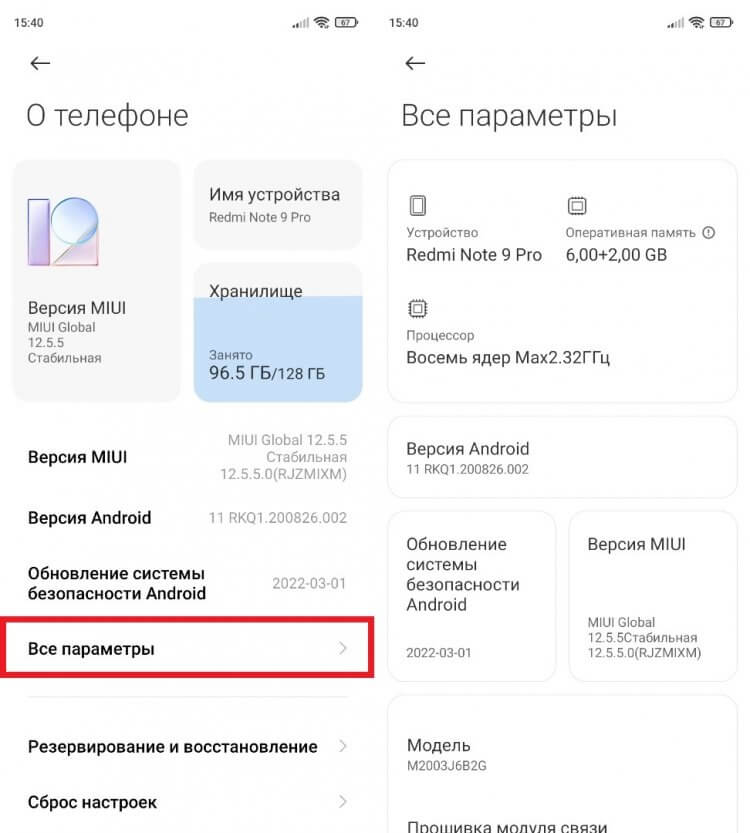
Здесь указывается имя устройства и название модели, зарегистрированное в регуляторе
Названия пунктов меню на вашем устройстве могут отличаться, поэтому нужно держать в голове и альтернативный вариант, как узнать модель телефона. Просто подключите смартфон к ПК и проверьте его имя в приложении «Этот компьютер», когда мобильное устройство опознается в качестве внешнего накопителя. Кстати, если компьютер не видит телефон, изучите наш материал, где мы подробно рассказывали о методах решения проблемы.
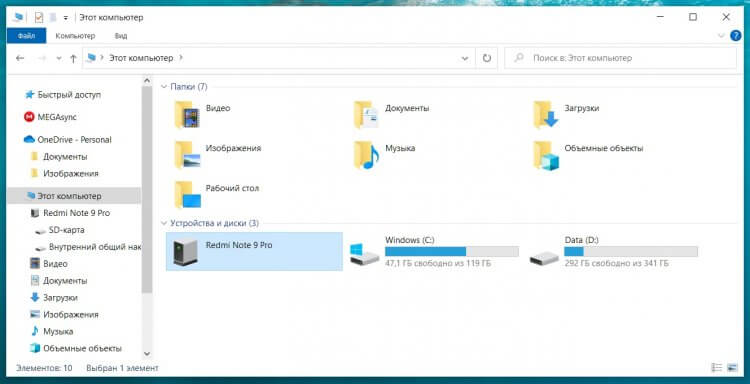
Название смартфона можно узнать, просто подключив его к ПК
Как узнать характеристики
Логично, что характеристики можно узнать на сайте производителя. Допустим, если у вас смартфон Samsung, перейдите на официальный ресурс компании и отыщите там свою модель, используя поисковую строку. Далее перейдите в раздел «Характеристики» и изучите представленную здесь информацию.

Характеристики всегда указываются на сайте производителя
Если вам ни о чем не говорят характеристики, прочтите материал, посвященный этой теме, где мы рассказывали, на что обратить внимание при покупке смартфона. Обратите внимание, что некоторые компании скрывают от глаз пользователей некоторые особенности своих устройств. В частности, Samsung не указывает модель процессора, хотя данный аспект является принципиально важным при выборе смартфона. На сайте Xiaomi подобных утаиваний нет, но более подробные характеристики все-таки представлены на сайте магазина.
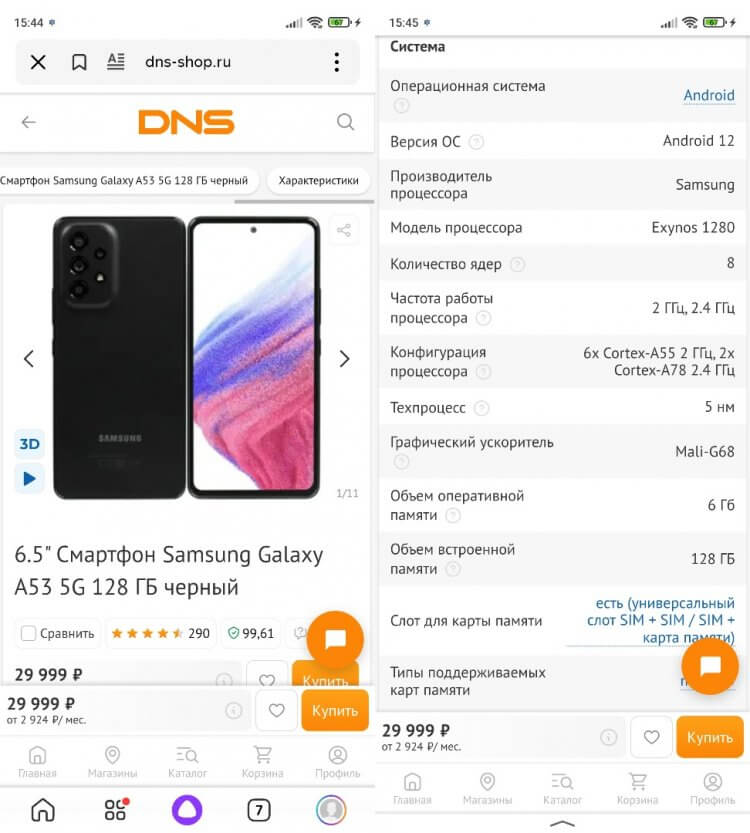
Узнайте характеристики сайте любого интернет-магазина
Минус подобного способа заключается в возможном отсутствии интересующей вас модели, если ее нет в наличии, или она снята с производства. Поэтому рекомендую обращаться к помощи сторонних сервисов, агрегирующих все параметры устройств. Например, nanoreview.net. Здесь не только можно проверить характеристики смартфона, но и дополнительно узнать, сколько он набирает баллов в AnTuTu, а также ознакомиться с субъективными оценками экрана, производительности и автономности.
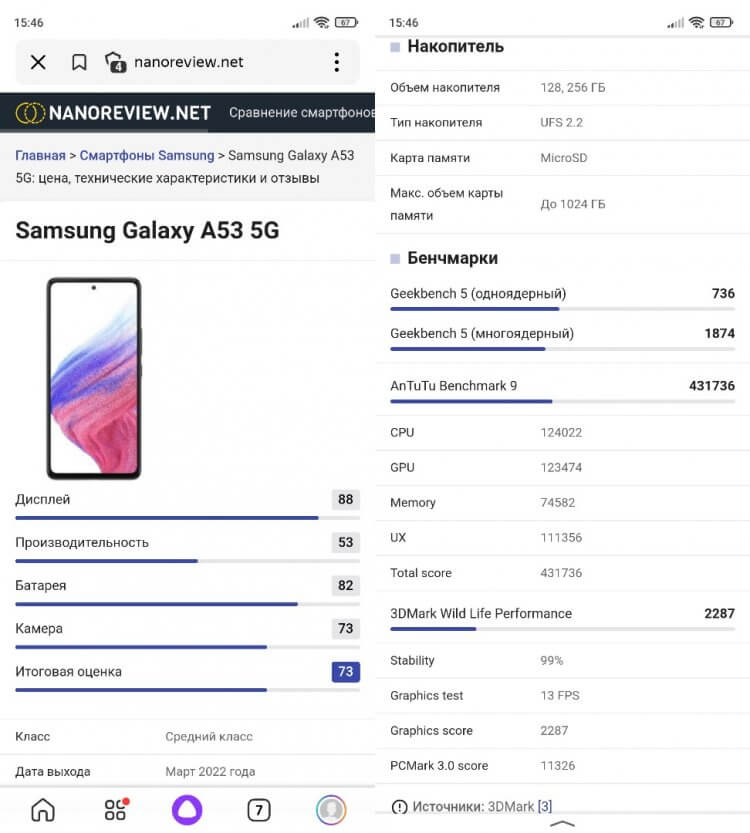
NanoReview показывает расширенные характеристики и ставит смартфону оценку
❗ Поделись своим мнением или задай вопрос в нашем телеграм-чате
К сожалению, на сторонних ресурсах вроде nanoreview.net нередко допускаются ошибки в описании моделей, поэтому вам не помешает приложение для просмотра характеристик:
- AIDA64;
- CPU-Z;
- Информация об устройстве и другие.
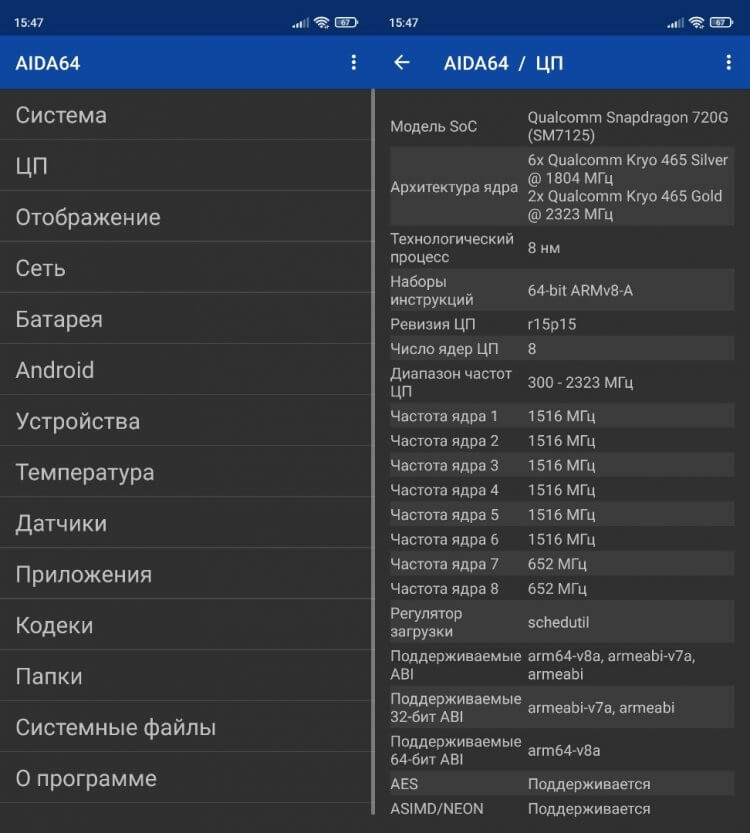
В AIDA64 представлен подробный набор сведений
У этого метода тоже есть свои недостатки. С его помощью вы можете узнать только характеристики своего смартфона, но не того, который собираетесь купить. Для уточнения информации о параметрах потенциальной покупки лучше все-таки обращаться к официальному сайту производителя.
🔥 Загляни в телеграм-канал Сундук Али-Бабы, где мы собрали лучшие товары с АлиЭкспресс
Сравнить смартфоны по характеристикам
Все, о чем мы сегодня рассказывали, необходимо для того, чтобы сравнить смартфоны и понять, какой из них лучше. Однако, используя разные источники для определения характеристик, бывает сложно сопоставить все параметры в единое целое. К счастью, есть сервисы, наглядно демонстрирующие разницу между смартфонами. Один из таких примеров — упомянутый ранее nanoreview.net. В специальном разделе вам нужно указать модели двух интересующих устройств, после чего на экране появятся подробности.
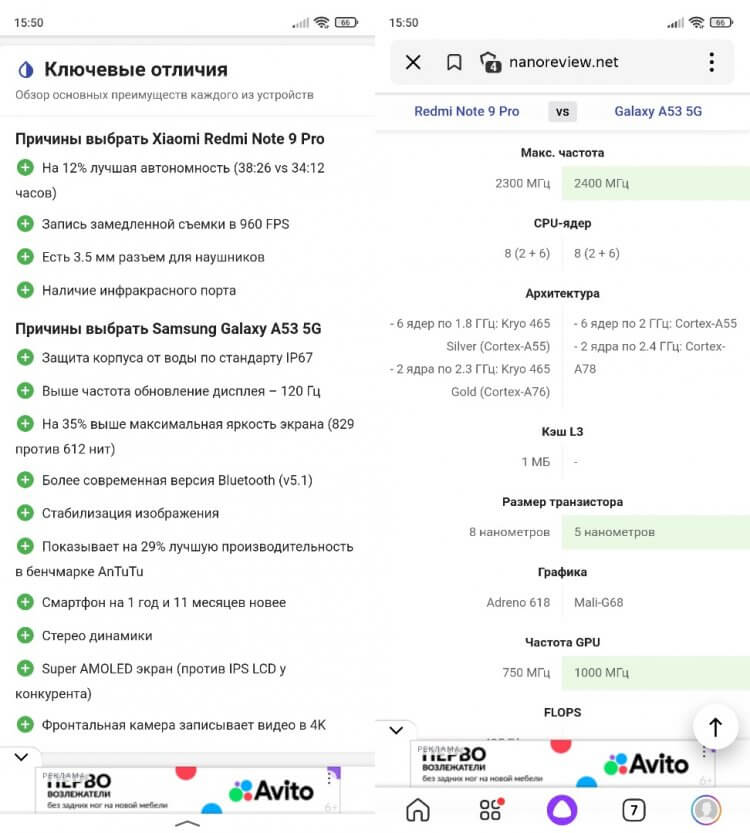
NanoReview не только показывает, но и сравнивает характеристики
Еще один хороший сервис для сравнения смартфонов — приложение Versus. В нем тоже подробно описываются все различия и даются рекомендации по выбору того или иного устройства.
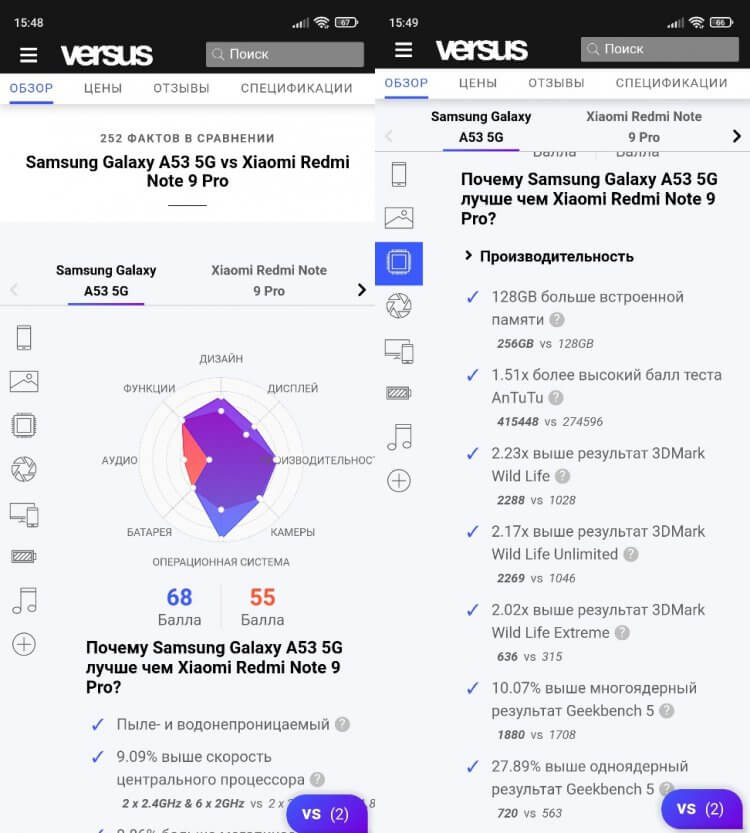
Также у Versus есть свой сайт
⚡ Подпишись на Androidinsider в Пульс Mail.ru, чтобы получать новости из мира Андроид первым
Если вы хотите сравнить смартфоны Samsung, то советую обратиться к сервису, страница которого располагается на официальном сайте. Увы, подробные инструменты есть далеко не на каждом сайте производителя мобильных устройств, так что в качестве дополнительного варианта для сравнения стоит упомянуть ресурс любого интернет-магазина, будь то Ситилинк или DNS, где вы планируете купить смартфон.

Сегодня многие люди меняют смартфоны чаще, чем перчатки, и запомнить характеристики очередной приобретённой модели может быть очень сложно. Кроме того, иногда вам может понадобиться определить, сколько свободного места осталось на вашем устройстве или какая скорость сетевого соединения.
С помощью представленных ниже приложений вы легко можете узнать спецификацию вашего смартфона и различные его технические параметры.
Inware

С помощью Inware вы можете взглянуть на все аппаратные характеристики вашего телефона. Вы даже узнаете время безотказной работы, установленный патч безопасности и многое другое. Приложение позволяет настраивать и изменять тему оформления в соответствии с понравившимся вам стилем. Inware доступен бесплатно в Google Play.
Device Info HW

Иногда бывает нужно приложение, которое может сделать всё. Именно таковым является Device Info HW. Помимо просмотра подробной информации о технических характеристиках смартфона, приложение позволяет выполнять тест вашего ЖК-дисплея. Кроме того, вы легко можете сравнить свой смартфон с каким-то другим. Бесплатно в Google Play.
Geekbench 5

Когда дело доходит до запуска тестов на телефоне, многие пользователи выбирают Geekbench. С помощью этого приложения вы также получите информацию о питании смартфона. Скачать Geekbench бесплатно можно в Google Play.
Моё устройство

Моё устройство — это отличное приложение для проверки наиболее распространённых спецификаций мобильных телефонов. Впрочем, это приложение способно на большее. Например, оно может показать, какие датчики установлены на вашем устройстве. Можно просматривать подробную информацию о температуре и состоянии аккумулятора. Бесплатная версия (с рекламой) доступна в Google Play.
Phone Information

Благодаря Phone Information вы узнаете не только все характеристики вашего смартфона, но и температуру его работы. Если какой-то конкретный параметр отсутствует, но вы хотите его видеть, можете связаться с разработчиками, чтобы попытаться добавить его. Приложение доступно бесплатно в Google Play.
DevCheck Hardware and System Info

DevCheck предоставляет вам прекрасную инструментальную панель для быстрого просмотра всех технических параметров. Прямо из приложения вы можете увидеть, насколько задействована оперативная память вашего мобильного устройства или как сильно загружен в данный момент его процессор. Кроме того, в режиме реального времени вы сможете следить за скоростью сетевого подключения. DevCheck доступен бесплатно в Google Play (с покупкой дополнительных опций внутри приложения).
CPU-Z

Прежде чем попасть в Play Store, CPU-Z стал очень популярным приложением для стационарных компьютеров. С его помощью пользователи ПК могли отслеживать различные процессы, происходящие внутри их машин. Теперь вы можете делать то же самое и с «компьютером», лежащим в кармане. CPU-Z доступен бесплатно в Google Play (с покупкой дополнительных функций из приложения).
SYSTEM INFORMATION

SYSTEM INFORMATION не полагается на броский дизайн, чтобы привлечь внимание потенциальных пользователей. В нём имеется встроенный ночной режим… и это, пожалуй, всё. Но зато с помощью этого приложения вы легко можете просмотреть все технические характеристики своего мобильного устройства, а также увидеть все приложения, установленные на нём. Бесплатно в Google Play (с покупкой дополнительных опций из приложения).
Sys-I (Android System Info)

Sys-I позволит вам собрать максимум информации о вашем смартфоне. С его помощью вы даже узнаете, от Google ли ваш Pixel или это вариант Verizon, определите ваш IP- или MAC-адрес и т.д. Приложение можно скачать бесплатно в Google Play.
Теги:
android
Inware
Device Info HW
Geekbench
Моё устройство
Phone Information
DevCheck Hardware and System Info
CPU-Z
SYSTEM INFORMATION
Статья приведет список приложений, с помощью которых можно узнать характеристики гаджетов на Андроид.
Как узнать технические характеристики телефона, камеры на смартфоне или планшете «Android»? Как определить процессор на моем гаджете? Вопросы такого рода часто задают владельцы телефонов под управлением «Android». В сегодняшнем обзоре мы дадим вам ответы вместе с ссылками на соответствующие приложения.
Для начала скажем, что в определенных случаях скачанная из интернета очень нужная вам программа не функционирует, даже если вы установили ее правильно. Почему так происходит?
Суть в том, что многие нелицензированные приложения работают только на определенных телефонах с определенными техническими характеристиками. Вероятно, ваш телефон не соответствует требованиям таких приложений, потому они отказываются работать.
Значит, перед тем как использовать какое-либо приложение, вам следует разобраться в возможностях вашего телефона. У вас есть три варианта, как сделать это:
- Ознакомиться с инструкцией, которая идет вместе с телефоном (внутри коробки)
- Просмотреть информацию в настройках телефона («Настройки—Система—О телефоне» — путь почти для всех телефонов). Правда, здесь вам нужно будет заходить в разные вкладки, данные даются вразброс.


- Использовать специальное приложение, которое поможет детально и подробно познакомиться со всеми характеристиками смартфона.
В первых двух случаях вы сможете разобраться сами. Но мы предлагаем третий вариант, поскольку он наиболее удобный и даже полезный.
Как узнать какой процессор на телефоне Андроид (общие данные)
Самые простые способы узнать общие данные о процессоре, не вдаваясь в подробные характеристики: получить сведения на самом устройстве, из документации к смартфону, в интернете.
- Войдите в «Настройки», нажмите на пункт «О телефоне».
- На некоторых моделях придется выбрать еще один пункт настроек.
- В итоге, на экране отобразится общая информация об устройстве, в том числе о процессоре.

Данный способ, в основном, позволит узнать количество ядер, имеющихся у процессора и их тактовую частоту.
Для получения подробных характеристик процессора, придется воспользоваться сторонними приложениями из Google Play Маркет. Мы воспользуемся бесплатными программами CPU-Z и AIDA64, аналоги которых давно работают на компьютерах, и предоставляют подробные сведения об оборудовании ПК.
Вам также может быть интересно:
- AIDA64 — диагностика, тестирование, сбор системной информации
- CPU-Z для информации о технических характеристиках
Почему важно знать характеристики аппарата
Для того, чтобы телефон работал без зависаний, требуется наличие высокопроизводительного процессора и оптимального объема оперативной памяти. Для видеозвонков потребуется камера с достаточным разрешением. Выбор аппарат должен исходить из потребностей пользователя, для каких целей будет использоваться девайс.
Немаловажным фактором при выборе аппарата является архитектура микропроцессора. На сегодняшний день Google принудительно обязала разработчиков приложений для Андроид выпускать ПО только для 64 разрядной архитектуры.
Также необходимо обращать внимание на характеристики графического ускорителя, именно от него зависит то, как будут работать высокопроизводительные игры. Игры на смартфонах давно имеют поддержку последних графических технологий и соответственно качество вывода картинки на экран аппарата ничуть не хуже, чем на персональных компьютерах. При этом, для качественной картинки необходимо учитывать тип экрана, наиболее продвинутой технологией является – AMOLED. Но есть и другие типы: TFT LCD, IPS, AMOLED SUPER и т.д. Также сюда можно отнести плотность пикселей, цветопередачу, частоту обновления.
Не все производители мобильных устройств указывают на коробке и руководстве полное наименования технических компонентов телефона. Если информации о том, какой процессор или видеочип установлены на смартфоне нет, можно воспользоваться сторонним ПО для отображения полной информации, а также штатными возможностями мобильной ОС. Далее будет подробно разобран вопрос, как можно проверить смартфон.
Как узнать какой процессор на смартфоне в CPU-Z
Приложение CPU-Z работает на английском языке. В магазине приложений найдите программу CPU-Z, а затем выполните следующие действия:
- Установите на устройство программу CPU-Z.
- Запустите программу, если потребуется, дайте приложению необходимые разрешения.
- Приложение откроется во вкладке «SoC», где собраны сведения о процессоре, установленном на данном мобильном устройстве.

Во вкладке «SoC» собрана вся необходимая информация:
- Полное название процессора.
- Количество ядер.
- Сведения об архитектуре и ревизии.
- Информация о техническом процессе.
- Загрузка ядер процессора в данный момент времени.
- Данные о видео ускорителе, установленном на чипе.
В других вкладках собраны данные о следующих параметрах:
- Devise — общая информация об устройстве.
- System — системная информация.
- Battery — сведения о батареи устройства.
- Thermal — температура на компонентах устройства
- Sensors — сведения о сенсорных устройствах.
- About — информация о приложении.
Узнаем технические характеристики Айфона
Узнать технические характеристики гаджетов от Apple можно следующим образом:
- В первом случае достаточно посмотреть на коробку, где над штрих кодом будет указан номер модели и краткие данные. Для подробного ознакомления достаточно вбить в поисковик название модели и на одном из технических сайтов посмотреть информацию.
- Во втором случае можно узнать информацию об установленных компонентах через официальный сайт разработчиков. Достаточно переписать номер модели с упаковочной коробки и перейти на специальную страницу Apple, где требуется вписать данные и получить полную информацию об оснащении телефона, вплоть до года выпуска.
- Третий способ заключается в том, что можно использовать стандартные средства операционной системы. Необходимо перейти в «Настройки», далее открыть «Основные» и «Об устройстве». Там будут отображены общие сведения об аппарате. Для подробностей в любом случае необходимо прибегать к помощи официального сайта. В пункте настроек телефона «Об устройстве» необходимо скопировать «Серийный номер оборудования» и перейти на страницу «Проверка прав на обслуживание» и ввести данные.
Как узнать процессор смартфона на Андроид в AIDA64
Программа AIDA64 поддерживает работу на русском языке. Установите, а затем запустите программу AIDA64 на мобильном устройстве.
В первом окне AIDA64 нужно выбрать опцию «ЦП».

В следующем окне программа покажет подробную информацию о процессоре телефона. Сведения предоставляются на русском языке, поэтому пользователь без труда их поймет.

Приложение AIDA64 предоставляет большое количество разнообразных сведений о мобильном устройстве. Полезные данные сгруппированы по разделам: «Система», «ЦП», «Отображение», «Сеть», «Батарея», «Android», «Устройства», «Температура», «Датчики», «Приложения», «Кодеки», «Папки», «Системные файлы», «О программе».
Когда и зачем это нужно?
Процессор на смартфоне Андроид играет очень важную роль. Именно он обрабатывает все команды. Чем он мощнее, тем быстрее устройство будет справляться с решением тех или иных задач. Конечно, свою лепту вносит и оперативная память, но роль чипсета всё же гораздо важнее. Поэтому перед тем, как вы купите смартфон, в обязательном порядке следует узнать о наименовании и структуре процессора. Вдруг здесь используется какое-нибудь очень слабое четырехъядерное решение от MediaTek? В таком случае не стоит возлагать на девайс очень больших надежд — он обязательно будет подтормаживать.
Не лишним подобное знание будет и тем, у кого смартфон уже куплен. Если ознакомиться с характеристиками установленного чипсета, то можно понять, какие игры стоит скачивать с Google Play, а на какие не следует тратить своё время. Например, двухъядерные решения постепенно уходят в прошлое, но созданные на их основе устройства всё ещё можно купить с рук. Если у вас именно такой гаджет, то можно забыть о современных играх с трехмерной графикой. Исключение составляют только мобильные процессоры Intel — они выполнены по особой технологии, в результате чего мощности обычно бывает вполне достаточно. Но встретить такие чипсеты с каждым годом удаётся всё реже, так как американская компания практически полностью отказалась от развития данного направления.
техническая лирика о центральном процессоре — Android
Процессор на Android — его называют Центральный процессор — наиважнейшая часть для работы мобильного устройства! Центральный процессор определяет вычислительные мощности устройства, от коих (помимо прочего программного), как известно, зависит скорость работы телефона!
Вычислительная производительность центрального процессора (далее ЦП) обусловлена количеством ядер (это коротко). Понятно: чем дороже девайс, тем быстрее…
Мощности ЦП (его производительности) определяют те обстоятельства, например, которые игры «пойдут» на смартфоне, а которые (типа 3D) даже и не стоит скачивать и устанавливать на мобильное устройство.
В том числе и по этим игровым причинам пытливый пользователь задаётся вопросом — какой процессор установлен на Андроиде?
Как узнать процессор смартфона?
Существует несколько общих способов узнать о характеристиках процессора.
В некоторых случаях, для получения описаний подробных параметров, возможно, потребуется установить на своё мобильное устройство специальные приложения…
вернуться к оглавлению
Проверяем качество сборки смартфона
О том, как проверить качество сборки смартфона, можно написать диссертацию, и все же попытаемся коротко осветить самые главные моменты.
Первое: укрывающее экран стекло может быть приклеено криво. Чтобы вовремя выявить этот момент, следует сделать следующее. Во-первых, одновременно провести пальцами по ребрам – то есть по местам, где боковые грани корпуса смыкаются с фронтальной. Пальцы не должны почувствовать ни бугорков, ни вмятин. Во-вторых, стоит сравнить ширину щелей вокруг экрана. Щели на стыках должны быть идеально равномерными. Если ширина разная – со сборкой есть проблемы. В-третьих, стоит положить смартфон на горизонтальную поверхность и посмотреть на него с торцов. Если при сборке допущены какие-либо нарушения, вы, скорее всего, заметите, что фронтальная панель установлена неровно.

Второе: скрипы, болтания и люфт панелей корпуса недопустимы. Даже не самые крупные китайские фабрики к 2020 году освоили технологии сборки, обеспечивающие идеальную подгонку деталей. Если в смартфоне что-то болтается, то это, скорее всего, брак. Требуйте другой экземпляр.
В то же время, нередко даже в не самых дешевых смартфонах слегка дребезжат клавиши регулировки громкости и включения. Этот момент воспринимать как брак не стоит – скорее, это просто такая неприятная особенность. Проверить, так ли это, можно попросив второй аппарат для сравнения.
И еще: посторонние звуки (постукивания) из модуля камеры – это скорее нормально, чем ненормально. Таковы особенности оптических систем, устанавливаемых в смартфоны.
iOS
Для телефонов на iOS все намного проще, достаточно знать модель айфона, а соответствующий ей процессор можно увидеть в таблице ниже:
| Модель | Процессор |
| iPhone | Samsung 32-bit RISC ARM 1176JZ(F)-S v1.0 |
| iPhone 3G | Samsung 32-bit RISC ARM 1176JZ(F)-S v1.0 |
| iPhone 3GS | 600 MHz ARM Cortex-A8[3] |
| iPhone 4 | 800 MHz ARM Cortex-A8 |
| iPhone 4S | 800 MHz dual-core ARM Cortex-A9 |
| iPhone 5 | 1.3 GHz dual-core Apple A6 |
| iPhone 5S | 1.3 GHz 64-bit dual-core Apple A7 |
| iPhone 6 / 6 Plus | 1.4 GHz 64-bit dual-core Apple A8 |
| iPhone 6S / 6S Plus and SE | 1.85 GHz 64-bit dual-core Apple A9 |
Виды ЦП на Android
В смартфоны устанавливают однокристальные системы, которые объединяют:
- производительные ядра;
- графический ускоритель;
- процессор обработки изображений, цифровых сигналов;
- встроенные датчики;
- модем для приема мобильной сети, Wi-Fi, Bluetooth.

Чипсет определяет тип совместимой оперативной и постоянной памяти.
На мощность влияет не количество ядер, а их тип, число кластеров, частота и планировщик.
Следующий момент связан с размером техпроцесса — он отвечает за плотность размещения транзисторов, определяющих скорость передачи данных и энергоэффективность. На июнь 2020 года, флагманские смартфоны работают на базе 7-нм техпроцессов. На рынке также есть модели, основанные на 8, 10-нм техпроцессах. Решения от 12-нм считаются устаревшими.

В мобильные гаджеты на Андроид устанавливают варианты от:
- Snapdragon;
- MediaTek;
- Exynos;
- Kirin (только Huawei/Honor);
- Unisoc.
Изучаем коробку со смартфоном и состояние пленок
Разорванные бумажные пломбы говорят лишь об одном: коробку вскрывали. Зачем – вопрос открытый. Может, консультант решил посмотреть аппарат, а может – и поиспользовать его. Зачем вам платить за смартфон, который вроде как новый, но на самом деле нет?

Это же касается и пленок: если их нет или они наклеены криво и с пузырями – знайте, что-то тут нечисто. Впрочем, бывают и исключения: на совсем уж дешевых аппаратах пленки зачастую наклеены как раз криво и с пузырями. И виноваты в этом не продавцы, а китайские фабрики второго-третьего эшелона, не соблюдающие технологический процесс.
Бенчмарки
Бенчмарки (Benchmarks) нужны, чтобы определить возможности Android-гаджетов. Но и информацию по ЦПУ они тоже выдают. Тестирование на таких утилитах занимает некоторое время.
AnTuTu
Вот как узнать тип процессора на Андроиде при помощи приложения AnTuTu:
- Найдите программу в Google Play, скачайте и установите. Для её работы могут понадобиться дополнительные сервисы. Она сама предложит их загрузить.
- Запустите утилиту.
- Откроется меню с большой кнопкой «Тест» («Test»). Над ней будут указана модель оборудования.
- Нажмите на «Тест».
- Подождите, пока закончится проверка. На экране будет отображаться прогресс.
- Когда тестирование закончится, вернитесь в предыдущее меню (стрелочка слева вверху или клавиша «Назад» на телефоне).
- Откройте вкладку «Инфа».
- Прокрутите вниз до раздела «CPU» («ЦП»). Там будет краткая информация.
- Чтобы посмотреть подробности, тапните на «Узнать больше» под пунктом «XCU».

Geekbench 4
Вот как узнать версию процессора на Андроид через Geekbench 4:
- Скачайте, установите и запустите.
- Ещё до начала теста будет доступна информация о ЦПУ.
- Нажмите «Run CPU Benchmark».
- Подождите.
- Прокрутите результаты вниз. В пунктах «Processor» и «Processor ID» будет нужная информация.

PassMark PerfomanceTest
Вот как узнать процессор на Адроиде с утилитой PassMark PerfomanceTest:
- После запуска программы нажмите «Run Benchmark». Можете предварительно выбрать, что тестировать.
- Процесс займёт некоторое время. Утилита будет проигрывать мультимедийные файлы, чтобы оценить производительность.
- Когда появится результат тестирования, в разделе «CPU Information» будут характеристики процессора.

Проверяем работу аудиочасти
С динамиком все просто – запустил предустановленные мелодии, и если они проигрываются, то все с аппаратом нормально. Не доверяете встроенным – несите из дому карту MicroSD с любимыми песнями (при условии, что аппарат флешки поддерживает). С наушниками сложнее: отдельные производители – та же компания Xiaomi, например – свои смартфоны «ушами» не комплектуют, что затрудняет проверку в процессе покупки. Поэтому или требуйте наушники для теста у продавца, или, что лучше, приносите свои.

Проверяем работу сенсорного экрана смартфона
Для проверки сенсорного экрана следует зайти в меню и понажимать на все без исключения иконки приложений. Они расположены как раз практически по всей площади дисплея. Нажимая на них, можно выявить так называемые слепые пятна – места, где по каким-то причинам сенсор реагирует на нажатия плохо или не реагирует вовсе. Второй вариант – понабирать текст на клавиатуре. Сперва в вертикальном режиме, а потом и в горизонтальном. Таким образом вы тоже охватите практически всю площадь экрана.

Заметим, что в последнее время подобный брак встречается в смартфонах крайне редко, и все же иногда с ним можно столкнуться. Особенно в ультрабюджетных смартфонах.
Сделал подборку лучших приложений для Android, которые позволяют узнать, что находится внутри вашего смартфона. Как у вас там процессор, память, батарея, камера, датчики и т.д.

1. Inware
Inware — это изящное приложение для Android, которое поможет вам проверить характеристики аппаратного обеспечения вашего телефона. Его размер составляет всего чуть более 2 МБ.
Он показывает различные параметры аппаратного обеспечения, включая характеристики дисплея (разрешение, размер, соотношение сторон, частоту обновления, PPI и поддержку HDR), поддержку аутентификации по отпечатку пальца и лицу, SoC (ядра, кластеры, частота, GPU и использование), память, внутреннее хранилище, аккумулятор, возможности подключения, камеру и многое другое.
Скачать: Inware (Бесплатно)
2. CPU-Z
CPU-Z — это мобильная версия популярного настольного приложения, которое помогает проверить аппаратные характеристики компьютера с Windows. Как и версия для ПК, CPU-Z mobile дает вам подробное представление о различных характеристиках оборудования.
С помощью CPU-Z можно быстро проверить характеристики SoC телефона Android, включая информацию о ядрах процессора и тактовой частоте в реальном времени. Он также предлагает вам взглянуть на общие свойства, такие как оперативная память, внутренняя память (общая и доступная), дисплей, версия Android и емкость аккумулятора. Другие специфические характеристики, такие как датчики, температура батареи, root-доступ и время работы системы, также представлены в очень доступной форме.
Для термоэлементов также есть отдельный раздел. Если вы заметили необычные цифры, которые могут вызывать беспокойство, полезно знать, как предотвратить перегрев телефона Android.
Если вы пользовались CPU-Z в Windows, вы будете чувствовать себя как дома с этим приложением.
Скачать: CPU-Z (Бесплатно, доступна премиум-версия)
3. Device Info HW
Device Info HW поднимается на ступеньку выше, предоставляя вам все тонкости вашего оборудования. В нем представлены основные характеристики, включая память, накопители, свойства SoC, аккумулятор, особенности программного обеспечения и другие. В дополнение к этому Device Info HW идет дальше, демонстрируя такие вещи, как тип оперативной памяти, скорость разрядки аккумулятора, температура, разделы и кодеки.
Он особенно глубоко погружается в аппаратную часть камеры, подробно описывая диафрагму, фокусное расстояние, зум, вендор, поле зрения и другие мелкие детали, которые могут заинтересовать любителей фотографии.
Скачать: Device Info HW (Бесплатно) | Device Info HW+ ($2.49)
4. DevCheck Hardware and System Info
Это приложение объединяет наиболее важные характеристики на дашборде. Вы можете проверить свойства внутреннего накопителя, памяти, аккумулятора и процессора. Проведите пальцем влево, и вам откроются различные характеристики, включая аппаратное обеспечение, систему, сеть, камеру и датчики.
Он также включает в себя подробный обзор различных доступных датчиков.
Скачать: DevCheck Hardware and System Info (Бесплатно, доступна премиум-версия)
5. Device Info
Device Info включает дашборж и несколько меню, которые отображают различные функции вашего телефона Android. Вы можете проверить все, начиная от камеры, памяти, дисплея, сети, батареи и заканчивая другими важными аппаратными характеристиками телефона. Device Info может стать вашим лучшим приложением, учитывая дизайн пользовательского интерфейса и анимацию.
Скачать: Device Info (Бесплатно, доступна премиум-версия)
6. Geekbench 5
Будучи основным приложением для бенчмарков, Geekbench 5 также предоставляет информацию об аппаратных характеристиках телефона.
Скачать: Geekbench 5 (Бесплатно)
Спасибо, что читаете! На данный момент большинство моих заметок, статей и подборок выходит в telegram канале «Левашов». Обязательно подписывайтесь, чтобы не пропустить новости мира ИТ, полезные инструкции и нужные сервисы.
Респект за пост! Спасибо за работу!
Хотите больше постов в блоге? Подборок софта и сервисов, а также обзоры на гаджеты? Сейчас, чтобы писать регулярно и радовать вас большими обзорами, мне требуется помощь. Чтобы поддерживать сайт на регулярной основе, вы можете оформить подписку на российском сервисе Boosty. Или воспользоваться ЮMoney (бывшие Яндекс Деньги) для разовой поддержки:
Заранее спасибо! Все собранные средства будут пущены на развитие сайта. Поддержка проекта является подарком владельцу сайта.
Смартфоны, без преувеличения можно назвать самыми популярными гаджетами современности. Трудно найти человека, который использует обычный мобильный телефон, без операционной системы. Умные устройства на операционной системе позволяют значительно расширить коммуникационные возможности устройства, например, благодаря тому, что на смартфон можно установить Skype, человек может совершать видео звонки, а при установке навигатора, использовать свое мобильное устройство в качестве GPS навигации.
На данный момент, лидирующие позиции на мировом рынке смартфонов занимают аппараты на операционной системе Android и iOS. В странах бывшего Союза по объективным причинам подавляющее большинство смартфонов приобретается на Android платформе.
Узнаем характеристики телефона (без документов)
Способ 1: с помощью настроек Андроид
Андроид 8.0
В настройках Андроид 8.0 теперь можно узнать гораздо больше информации о телефоне, чем это было в предыдущих версиях (хотя бы даже сравнить с Андроид 5.0) . И для решения большинства не сложных вопросов с аппаратом – этого более, чем достаточно.
Чтобы посмотреть характеристики: необходимо открыть настройки, раздел «Система» (он находится в нижней части меню). После перейти во вкладку «О телефоне» . См. скрин ниже.
В этой вкладке будет представлена информация о модели устройства, версии Андроида, процессоре, памяти, ОЗУ (RAM), экране и пр.
Кстати, более подробную информацию о памяти (и SD карте, если она подключена) можно узнать во вкладке » Настройки/Память» . Например, на скрине ниже: всего памяти 64 ГБ, свободно 44,86 ГБ.
Андроид 5.0, 6.0
На Андроид 5.0 просмотр характеристик телефона выполняется аналогично: достаточно открыть вкладку «Настройки/О телефоне» . Правда, как уже сказал выше, она не всегда информативна, например, явно не хватает информации о памяти и ОЗУ.
Благо, что для получения информации и том, сколько всего места (и сколько свободно) – достаточно просто открыть в настройках раздел «Память» (см. скрин ниже, слева).
Для просмотра сведений об ОЗУ (RAM) – необходимо открыть раздел «Приложения/работающие» . В нем же можно закрыть те из них, которые вам не нужны и благодаря этому сэкономить ОЗУ (а значит и ускорить аппарат для других задач).
Способ 2: с помощью спец. приложений
К сожалению, без спец. приложений узнать обо всех внутренностях телефона – пока невозможно. Например, нельзя получить подробную информацию о процессоре, экране, батарее и пр.
Ниже хочу привести несколько утилит, которые позволяют легко устранить этот недостаток Андроида.
AIDA 64
Очень простое и надежное приложение для просмотра большинства всех скрытых «внутренностей» телефона. После установки и запуска AIDA 64 предлагает вам открыть один из разделов: система, ЦП, отображение, сеть, батарея, устройства температура, датчики, кодеки и т.д.
Отмечу, что информация во вкладках очень подробная. Например, открыв вкладку ЦП – вы узнаете не только модель процессора, но и количество ядер, архитектуру, частоту работы, наборы инструкций и пр. Тоже самое касается и вкладок температура, система и др. (часть из них приведена на моих скринах).
Рекомендовал бы обязательно проверить вкладку «Батарея» : из нее вы сможете узнать состояние своего аккумулятора, его емкость, скорость разрядки.
Один минус : бесплатная версия программы снабжена рекламой (причем, она может всплыть на весь экран). Чтобы закрыть рекламное окно – просто нажмите на кнопку «◁».
CPU Z

CPU Z – все сведения о телефоне в одном окне!
Аналог AIDA 64. Позволяет получить огромное количество данных о железе телефона и его текущем состоянии. Пригодится для диагностики и устранения различных проблем аппарата.
Другие способы
Вы можете узнать полное название своего мобильного устройства при помощи Bluetooth или Wi-Fi подключения. В том случае, если вы не изменяли «Имя» смартфона, в момент подключения отобразится наименование модели.
Еще одним простым способом, позволяющим получить информацию о мобильном устройстве, является интернет-магазин. Нужно открыть каталог, а затем найти свой телефон. Конечно, этот способ может отнять время, но вскоре модель будет определена.
Важно отметить
, что в интернете можно найти специализированные сервисы. От вас потребуется только IMEI. Подобный номер можно посмотреть на корпусе телефона или в документации. К таким сервисам можно отнести «numberingplans.com».
Вам не составит труда узнать модель своего телефона, так как существует несколько способов. Лучше всего воспользоваться цифровой комбинацией или информацией из настроек. Если запустить смартфон не получается, нужно осмотреть корпус устройства. Информация, находящаяся под батареей, может быть неполной или не совсем понятной. В большинстве случаев, полученных данных будет достаточно.
Для чего необходимо знать технические характеристики смартфона
Для работы устанавливаемых приложений, необходима производительная система, как минимум четырехъядерный процессор и один гигабайт оперативной памяти, кроме того, если человек хочет воспользоваться навигацией, в устройстве должен быть установлен GPS модуль, а если пользователь желает совершить видео звонок, у аппарата должна быть фронтальная камера.
Все эти параметры, разумеется, указаны в технических характеристиках устройства, но, к сожалению, это далеко не все параметры, которые должен знать покупатель.
Например, не так давно стало известно, о переводе всех приложений в Play Маркете на 64 битную архитектуру, это конечно не значит, что поддержка 32 битных программ прекратится, но по примеру 32 битной Windows, уже можно понять, что все меньше разработчиков будет внедрять поддержку устаревшей архитектуры. В технических же характеристиках, архитектуру процессоров почему-то не указывают.
Другим, не менее важным параметром, можно считать видеочип смартфона. Как и у персонального компьютера, именно от производительности видеоподсистемы девайса зависит скорость и плавность обработки событий в мобильных играх. Если в каких-то технических характеристиках и указывают информацию о видеочипе, она по-прежнему может быть не полной, например, в технических данных могут указать видеочип Mali-400, но и он может быть разный версий, Mali-400 MP2, MP3 и MP4. Соответственно, если видеочип не последней версии, в технических характеристиках об этом, скорее всего, будут умалчивать.
Кроме того, у смартфонов на Android есть набор библиотек, OpenGL (грубо говоря, аналог DirectX на Windows). Стоит ли говорить, что от этой функции зависит поддержка 3D игр и многих других приложений. Но, как и с видеочипом, упоминать в технических характеристиках версию OpenGL производители не спешат. В итоге, может получиться так, что игра при запуске будет выпадать в черный экран.
Есть и другие параметры, не указанные в технических характеристиках, например, светосила объектива, наличие магнитного датчика, плотность пикселей, частота обновления экрана и многое другое.
Для чего необходимо знать технические характеристики смартфона
Для работы устанавливаемых приложений, необходима производительная система, как минимум четырехъядерный процессор и один гигабайт оперативной памяти, кроме того, если человек хочет воспользоваться навигацией, в устройстве должен быть установлен GPS модуль, а если пользователь желает совершить видео звонок, у аппарата должна быть фронтальная камера.
Все эти параметры, разумеется, указаны в технических характеристиках устройства, но, к сожалению, это далеко не все параметры, которые должен знать покупатель.
Например, не так давно стало известно, о переводе всех приложений в Play Маркете на 64 битную архитектуру, это конечно не значит, что поддержка 32 битных программ прекратится, но по примеру 32 битной Windows, уже можно понять, что все меньше разработчиков будет внедрять поддержку устаревшей архитектуры. В технических же характеристиках, архитектуру процессоров почему-то не указывают.
Проверяем работу аудиочасти
С динамиком все просто — запустил предустановленные мелодии, и если они проигрываются, то все с аппаратом нормально. Не доверяете встроенным — несите из дому карту MicroSD с любимыми песнями (при условии, что аппарат флешки поддерживает). С наушниками сложнее: отдельные производители — та же компания Xiaomi, например — свои смартфоны «ушами» не комплектуют, что затрудняет проверку в процессе покупки. Поэтому или требуйте наушники для теста у продавца, или, что лучше, приносите свои.
Как узнать подробные характеристики смартфона
Разумеется, продавцы, не станут указывать все характеристики смартфона, кроме того, параметры некоторых, малоизвестных моделей смартфонов, неизвестны и самим продавцам.
Другими словами, для выяснения технических данных аппарата, не него необходимо установить специальное сервисное приложение, которое получит доступ ко всем техническим и программным функциям смартфона.
Иногда, для более точного установления характеристик, на смартфоне необходимо получать права суперпользователя, так называемые root-права.
Подобных приложений для мобильных устройств довольно много, большинство из них бесплатно скачиваются с Play Маркета.
Наиболее популярными информационными приложениями являются: AIDA64, System Info Droid, CPU-Z и AnTuTu Benchmark.
За исключением небольших внешних различий, функционал этих приложений схож.
AIDA64
Пожалуй, самое простое и в то же время весьма функциональное приложение от известного разработчика. AIDA64 является программой тех же разработчиков, которые выпускают AIDA64 на компьютер.
Интерфейс приложения довольно прост, войдя в программу, пользователь может пролистывать вертикальное меню, выбирая раздел ЦП, система, батарея, Android и т. д.
В каждом меню содержатся соответствующие сведения.
Как и ПК версия, CPU-Z является одним из самых информативных приложений для установления технических характеристик процессора. А ведь модель процессора, это крайне важная информация для смартфонов, именно от процессора зависит качество звука, скорость обработки данных и даже установка той или иной прошивки.
Интерфейс программы разделен на несколько горизонтальных вкладок, между которыми можно перемещаться свайпом.
System Info Droid
Данное приложение не сильно отличается от двух предыдущих, особенно оно схоже с CPU-Z. Преимуществом Info Droid является более детальная информация об аудио чипе, включая предустановленные кодеки и стерео режимы, а также параметрах камеры, таких как, максимальное количество кадров в секунду, макросъемка и многое другое.
AnTuTu Benchmark
В отличие от предыдущих приложений, AnTuTu Benchmark используется преимущественно для тестирования производительности смартфона. Негласно, Benchmark уже давно является эталонным приложением для определения производительности android устройств, впрочем, с каждой новой версией, программа становится все более требовательной к техническим данным аппарата или версии прошивки.
В разделе «Инфа», можно просмотреть техническую информацию о смартфоне, но по сравнению с другими, вышеперечисленными программами, Benchmark значительно проигрывает в информативности.
Подводя итог, следует отметить, что заявленные технические характеристики, т.е. те параметры, которые заявлены в витринном прайсе, не могут в полной мере охарактеризовать устройство.
Единственный способ узнать подробные параметры, это установить специальное приложение, но едва ли перед покупкой смартфона в магазине, вам разрешат устанавливать на него какие-то приложения. Такое возможно если только при покупке б/у телефона с рук.
Рекомендуется перед покупкой нового устройства тщательно изучить на профильных ресурсах отзывы владельцев приглянувшегося вам аппарата, которые установили одну из вышеперечисленных программ и поделились техническими характеристиками с другими пользователями.
Используем сторонние программы
Далее подробно разберем, как использовать сторонний софт для определение технической спецификации смартфона.
Aida64
Данная программа предназначена для подробного определения технических характеристик смартфона.
Как использовать:
- переходим в магазин приложений Play Market;
- вбиваем в поисковую «Aida64», скачиваем и устанавливаем приложение;
- после этого запускаем его и на главной странице отобразится список;
Главное меню
- выбираем необходимый пункт и просматриваем подробную информацию.
Подробное описание
Мое устройство
Небольшая программа, которая покажет подробный отчет о состоянии оборудования, технических характеристик аппарата. Также с помощью программы можно включать и отключать различные компоненты системы.
Как пользоваться:
- скачиваем и устанавливаем программу из Play Market;
- запускаем ПО и на главном экране отобразятся общие сведения об операционной системе;
Главный экран
- для того, чтобы подробно узнать оснащение устройства, необходимо вызвать боковое меню, нажав на три горизонтальной черты в верхней части приложения;
- в списке выбрать ту или иную вкладку, где требуется узнать данные.
Подробное описание графического ускорителя
My Phone
Простая программа для определения технического оснащения телефона:
- скачиваем и устанавливаем программу;
- на главном экране нажимаем на стрелку с правой стороны для перехода к меню;
Главный экран
- на новом экране можно узнать, модель телефона и общую информацию;
Основные
- при этом пользователь может узнать, не только название компонентов, но их степень изношенности (состояние).
Техническое состояние
Блог > Android > Смартфоны

Приложения для анализа характеристик устройств «Android»

Приложения для анализа характеристик устройств «Android»
- Использовать специальное приложение, которое поможет детально и подробно познакомиться со всеми характеристиками смартфона.
В первых двух случаях вы сможете разобраться сами. Но мы предлагаем третий вариант, поскольку он наиболее удобный и даже полезный.

Как узнать характеристики андроид устройства? Сколько у него памяти? Какой процессор стоит на моем девайсе? В этой статье мы предложим вам парочку решений для ответа на эти вопросы.
Бывает так, что загрузив приложение из Интернета (в формате APK или из магазина приложений), скаченный софт не работает, хотя установился верно и без ошибок?
Это может быть связано с тем, что нелицензионный софт зачастую делается под определенные графические процессоры и даже модели телефонов. И вероятно ваш смартфон не поддерживает системные требования приложения. С минимальным объемом информации о смартфоне можно ознакомиться:
- прочитав инструкции, которая была вложена в коробку с приобретаемым девайсом;
- посмотрев в настройках телефона и прочитав информацию в разделе «О телефоне» («Настройки» -> «Система» -> «О телефоне». На всех устройствах будет приблизительно такой путь до системных сведений). В этом случае придется покопаться во вкладках. Четкой сводки необходимого вы не получите, все данные будут разбросаны;


- воспользоваться специализированной программой или утилитой для анализа смартфона.
Прочитать инструкцию и поискать информацию в своем андроид-устройстве вы можете самостоятельно. Мы же предлагаем рассмотреть программы для отображения подробной информации о характеристиках андроид устройства.
AIDA64 (Скачать)
Многим название AIDA уже знакомо, так как часто аналогичная программа для ПК используется для сбора данных о железе. Приложение позволяет получить невероятно подробную и структурированную информацию об андроид устройстве, в том числе о температуре, кодеках, датчиках, системных папках, батареи. Данных много и скорее всего в большинстве из них разберутся только продвинутые пользователи или специалисты в области программного обеспечения смартфонов. Простому пользователю, более чем 60% информации попросту не пригодиться. Переходя по вкладкам, придется иногда искать нужные данные. Реклама присутствует, но не мешает.



CPU Z (Скачать)
В CPU Z от xSoft Studio информация подана в более читаемом и понятном для обычного пользователя виде. Дисплей, датчики, центральный процессор, память, устройство и прочее – все здесь есть. Но, к сожалению, дополнительные и нужные функции (например: «Сеть») доступны только после покупки полной версии программы. Самая обычная, простая программа. Ничего особенного и уникального нет.



AnTuTu Benchmark (Скачать)
Великолепная программа, позволяющая не только посмотреть характеристики андроида, но и протестировать ваш девайс в жесточайших условиях и сравнить его с другими моделями. Характеристики отображаются только самые нужные, основные и понятные. Нет лишних и непонятных аббревиатур.

Тестирование проходит с помощью максимальной нагрузки центрального и графического процессора. Учитывается скорость передачи и получения данных как с внутреннего накопителя, так и из сети.

В качестве нагрузки используется тяжелое, высокополигональное 3Д видео. По мере теста, телефон сильно нагреется. На слабых устройствах картинка на экране будет сильно подвисать. Не бойтесь, так и должно быть. После окончания, вы увидите оценку устройства в баллах, описывающую сравнительную характеристику работоспособности вашего дейвайса.


Тест с использованием 3Д моделей возможен только после установки дополнительной программы AnTuTu 3DBench (Скачать), являющейся по сути расширением для основного приложения. Без расширения, возможны лишь простые тесты. Можно, к примеру, протестировать мультитач.


AnTuTu Benchmark предлагает скачать еще одно дополнительное расширение AnTuTu Officer (Скачать). После проделывания нескольких манипуляция с компьютером и QR—кодом оно покажет, «серый» ваш телефон или нет.



Droid Info (Скачать)
Добротная программа, предоставляющая сведения об оборудовании и характеристиках андроид устройств. Показывает только основные характеристики с небольшим расширением. Приложение рабочее, но требует определенной доработки (дает не всегда верную информацию, особенно о новых устройствах). Да и последнее обновление датируется 24 июля 2016 года. Кажется, что разработчики подзабросили свое творение, а зря. Интерфейс очень удобный и простой, нужные сведения можно найти за пару секунд. Есть возможность отсылать подробный отчет об устройстве (в виде текста) на почтовый ящик – странная функция, но может и пригодится.



CPU—Z от CPUID (Скачать)
Практически идентичная Droid Info программа, только на английском языке. В отличие от последнего, CPU—Z регулярно обновляется и поддерживается разработчиками. Информация точная и правильная, все соответствует действительности. Не знающим английский язык лучше не скачивать, технических названий очень много. По самим значениям, можно догадаться о какой характеристике идет речь, но все же не всегда.



Geekbench 4 (Скачать)
Еще один мощный тестер производительности телефона, схожий с AnTuTu Benchmark. Предоставляет только основные характеристики андроид устройства: модель, объем памяти, прошивка, графический процессор, количество ядер и прочее (показания датчиков и изменение температуры процессора здесь не увидим). Имеет возможность провести проверку работоспособности девайса под нагрузкой. В отличие от AnTuTu, приложение не требует дополнительной установки расширений.



Выбирая программу для просмотра характеристик вашего андроида, стоит исходить из своих нужд. Так ли необходима информация о точных значениях температуры, показания датчиков и нагрузка на ядра процессора? Стоит опробовать все приложения и найти нужное и самое удобное, конкретно под ваши потребности.
Уважаемые читатели! Если у вас остались вопросы или есть комментарии по теме статьи — пожалуйста, оставляйте их ниже.
KirillBalu
Смартфоны превратились в устройства, способные заменить персональные компьютеры и ноутбуки. Они оснащаются высокопроизводительными процессорами, оперативной памятью, графическим ускорителем.
Современный телефон является продвинутым средством коммуникации, на него можно установить не только мобильные приложения, но и программы, которые ранее использовались только на компьютерах. Например, гаджет вполне может выполнять роль навигатора, т.к. имеет встроенный приемник GPS. При развитии технологий, для многих пользователей встал вопрос, как проверить технические характеристики аппарата, ведь на телефоне можно выполнять большой спектр ресурсоемких операций. Именно от того, какими компонентами оснащен смартфон, зависит его производительность.
На данный момент, основная часть рынка мобильных устройство поделена между операционными системами Android и iOS. Подавляющее большинство выбирают именно первый вариант, т.к. сочетание производительности и цены оптимальное. Далее будет подробно описаны способы проверить телефон для обеих операционных систем.
Почему важно знать характеристики аппарата
Для того, чтобы телефон работал без зависаний, требуется наличие высокопроизводительного процессора и оптимального объема оперативной памяти. Для видеозвонков потребуется камера с достаточным разрешением. Выбор аппарат должен исходить из потребностей пользователя, для каких целей будет использоваться девайс.
Немаловажным фактором при выборе аппарата является архитектура микропроцессора. На сегодняшний день Google принудительно обязала разработчиков приложений для Андроид выпускать ПО только для 64 разрядной архитектуры.
Также необходимо обращать внимание на характеристики графического ускорителя, именно от него зависит то, как будут работать высокопроизводительные игры. Игры на смартфонах давно имеют поддержку последних графических технологий и соответственно качество вывода картинки на экран аппарата ничуть не хуже, чем на персональных компьютерах. При этом, для качественной картинки необходимо учитывать тип экрана, наиболее продвинутой технологией является – AMOLED. Но есть и другие типы: TFT LCD, IPS, AMOLED SUPER и т.д. Также сюда можно отнести плотность пикселей, цветопередачу, частоту обновления.
Не все производители мобильных устройств указывают на коробке и руководстве полное наименования технических компонентов телефона. Если информации о том, какой процессор или видеочип установлены на смартфоне нет, можно воспользоваться сторонним ПО для отображения полной информации, а также штатными возможностями мобильной ОС. Далее будет подробно разобран вопрос, как можно проверить смартфон.
Используем стандартные средства операционной системы Андроид
Узнать технические характеристики телефона можно воспользовавшись стандартными средствами, например, меню «Настройки»:
- для начала необходимо перейти в меню «Настройки»;

Настройки
- затем прокрутить список до блока «Система» и выбрать пункт «О телефоне»;
- после этого на главном экране отобразиться информация о процессоре, оперативной памяти, прошивки модуля связи, беспроводного передатчика и т. д.;

Тех. информация
- перейдя в «Общая информация» можно узнать IP адрес, мак-адрес, уровень заряда, состояние батареи и т.д.

Общая информация
Узнаем технические характеристики Айфона
Узнать технические характеристики гаджетов от Apple можно следующим образом:
- В первом случае достаточно посмотреть на коробку, где над штрих кодом будет указан номер модели и краткие данные. Для подробного ознакомления достаточно вбить в поисковик название модели и на одном из технических сайтов посмотреть информацию.
- Во втором случае можно узнать информацию об установленных компонентах через официальный сайт разработчиков. Достаточно переписать номер модели с упаковочной коробки и перейти на специальную страницу Apple, где требуется вписать данные и получить полную информацию об оснащении телефона, вплоть до года выпуска.
- Третий способ заключается в том, что можно использовать стандартные средства операционной системы. Необходимо перейти в «Настройки», далее открыть «Основные» и «Об устройстве». Там будут отображены общие сведения об аппарате. Для подробностей в любом случае необходимо прибегать к помощи официального сайта. В пункте настроек телефона «Об устройстве» необходимо скопировать «Серийный номер оборудования» и перейти на страницу «Проверка прав на обслуживание» и ввести данные.
Используем сторонние программы
Далее подробно разберем, как использовать сторонний софт для определение технической спецификации смартфона.
Aida64
Данная программа предназначена для подробного определения технических характеристик смартфона.
Как использовать:
- переходим в магазин приложений Play Market;
- вбиваем в поисковую «Aida64», скачиваем и устанавливаем приложение;
- после этого запускаем его и на главной странице отобразится список;

Главное меню
- выбираем необходимый пункт и просматриваем подробную информацию.

Подробное описание
Мое устройство
Небольшая программа, которая покажет подробный отчет о состоянии оборудования, технических характеристик аппарата. Также с помощью программы можно включать и отключать различные компоненты системы.
Как пользоваться:
- скачиваем и устанавливаем программу из Play Market;
- запускаем ПО и на главном экране отобразятся общие сведения об операционной системе;

Главный экран
- для того, чтобы подробно узнать оснащение устройства, необходимо вызвать боковое меню, нажав на три горизонтальной черты в верхней части приложения;
- в списке выбрать ту или иную вкладку, где требуется узнать данные.

Подробное описание графического ускорителя
My Phone
Простая программа для определения технического оснащения телефона:
- скачиваем и устанавливаем программу;
- на главном экране нажимаем на стрелку с правой стороны для перехода к меню;

Главный экран
- на новом экране можно узнать, модель телефона и общую информацию;

Основные
- при этом пользователь может узнать, не только название компонентов, но их степень изношенности (состояние).

Техническое состояние
Содержание
- Как узнать характеристики телефона Андроид (какой у него процессор, сколько ядер, какая память, ОЗУ, камера, батарея и прочее)
- Узнаем характеристики телефона (без документов)
- Способ 1: с помощью настроек Андроид
- Андроид 8.0÷10.0
- Андроид 5.0, 6.0
- Способ 2: с помощью спец. приложений
- AIDA 64
- DevCheck
- CPU Z
- Мое устройство
- Как узнать модель телефона
- Как узнать модель через настройки
- Как узнать модель через CPU-Z
- Другие способы
- Какой у меня телефон: узнаем марку и модель смартфона разными способами
- Где посмотреть сведения о телефоне
- Разные виды моделей смартфонов
- Как узнать модель смартфона без сторонних программ
- На Андроид устройствах
- На iOS устройствах
- Как узнать название модели смартфона с помощью сторонних приложений
- 3DMark
- Droid Hardware Info
- На коробке и задней крышке устройства
- Как распознать смартфон по внешним признакам
- Бренд на корпусе и загрузочной заставке устройства
- Смартфоны, которые трудно перепутать с другими
- Samsung
- Asus Zenfone
- Sony Xperia
- Поиск в интернете по фото
- Как узнать какая у меня модель телефона Android
- Как узнать модель телефона через настройки Android
- Как узнать какой у меня телефон с помощью приложений
- Другие способы получения информации о телефоне
- Способы просмотра технических характеристик смартфона Android
- Какие характеристики можно узнать?
- Способы просмотра
- Первый способ — через поисковик
- Второй способ — через приложение AIDA64
Как узнать характеристики телефона Андроид (какой у него процессор, сколько ядер, какая память, ОЗУ, камера, батарея и прочее)
 Доброго времени суток!
Доброго времени суток!
Нередко нам требуется узнать подробные характеристики телефона (например, для того чтобы оценить пойдет ли та или иная игра на нем или будет тормозить; или при каких-то проблемах, вопросах — нужно что-то уточнить, диагностировать и т.д.).
Конечно, можно прибегнуть к документам, спецификациям (которые шли вместе с аппаратом при покупке). Однако, часто в них не оказывается нужной информации, либо эти бумаги давно уже потеряны (или еще что-то 😢).
В общем, в этой статье хочу привести несколько простых и надежных способов, как можно узнать обо всех внутренностях вашего смартфона (как аппаратных, так и программных).

«Ало! Мастер нам неправильные услуги оказывает. » (Карикатура Евгения Крана)

Узнаем характеристики телефона (без документов)
Способ 1: с помощью настроек Андроид
Андроид 8.0÷10.0
В настройках Андроид 8.0÷10.0 теперь можно узнать гораздо больше информации о телефоне, чем это было в предыдущих версиях (хотя бы даже сравнить с Андроид 5.0). И для решения большинства не сложных вопросов с аппаратом — этого более, чем достаточно.

В этой вкладке будет представлена информация о модели устройства, версии Андроида, процессоре, памяти, ОЗУ (RAM), экране и пр.

Андроид 5.0, 6.0

Благо, что для получения информации и том, сколько всего места (и сколько свободно) — достаточно просто открыть в настройках раздел «Память» (см. скрин ниже, слева 👇).

Способ 2: с помощью спец. приложений
К сожалению, без спец. приложений узнать обо всех внутренностях телефона — пока невозможно. Например, нельзя получить подробную информацию о процессоре, экране, батарее и пр.
Ниже хочу привести несколько утилит, которые позволяют легко устранить этот недостаток Андроида.
AIDA 64

Очень простое и надежное приложение для просмотра большинства всех скрытых «внутренностей» телефона. После установки и запуска AIDA 64 предлагает вам открыть один из разделов: система, ЦП, отображение, сеть, батарея, устройства температура, датчики, кодеки и т.д.
Отмечу, что информация во вкладках очень подробная. Например, открыв вкладку ЦП — вы узнаете не только модель процессора, но и количество ядер, архитектуру, частоту работы, наборы инструкций и пр. Тоже самое касается и вкладок температура, система и др. (часть из них приведена на моих скринах).

AIDA 64: система, отображение, температура
Рекомендовал бы обязательно проверить вкладку «Батарея» : из нее вы сможете узнать состояние своего аккумулятора, его емкость, скорость разрядки.
DevCheck

DevCheck — просмотр характеристик
Это приложение конкурирует с AIDA 64, причем, на мой взгляд некоторые вещи в DevCheck выглядят более наглядно. Например, можно очень быстро узнать подробности о камере, о состоянии батареи, нагрузке и модели ЦП и т.д. (👆👇).
Отметил бы «всеядность» приложения — хорошо работает как на относительно-старых аппаратах, так и на последних новинках.
Кстати, в скором времени разработчики обещают добавить в DevCheck бенчмарки (спец. модули, позволяющие тестировать работу компонентов телефона).

DevCheck — свойства камеры, состояние батареи
CPU Z

Добротный аналог AIDA 64. Позволяет получить огромное количество данных о железе телефона и его текущем состоянии. Пригодится для диагностики и устранения различных проблем аппарата.
Также бы добавил в плюс программе: работает даже в тех случаях, когда AIDA 64 при установке просто вылетает.
Мое устройство

Что касается функционала: то здесь есть все самые необходимые вкладки, для получения полной информации о железе смартфона. Можно узнать модель устройства, ЦП, состояние батареи, наличие датчиков и сенсоров, параметры камеры и др.

Информация о камере: 13 Мегапикселей, разрешение снимаемого видео 1920 на 1080
Кстати, в плюс программе: при тестировании не заметил рекламных блоков (это радует 😉).
На этом пока всё, дополнения приветствуются.
Источник
Как узнать модель телефона

Если перед вами смартфон без коробки или опознавательных надписей на корпусе, то узнать модель можно несколькими способами.
Проще всего посмотреть название через настройки или специальное приложение. Если нужно опознать устройство с неисправным экраном или другими дефектами, то можно воспользоваться другими хитростями. Далее мы подробно расскажем, как узнать модель телефона.
Как узнать модель через настройки
Если вы приобрели устройство «с рук» или хотите проверить подлинность смартфона, купленного в онлайн-магазине, то проще всего узнать модель через настройки.
Для этого перейдите в «Настройки» и найдите раздел «О телефоне». Нам нужны строчки «Модель» или «Название модели». Здесь же будут указаны и другие важные технические характеристики (например, версия операционной системы).
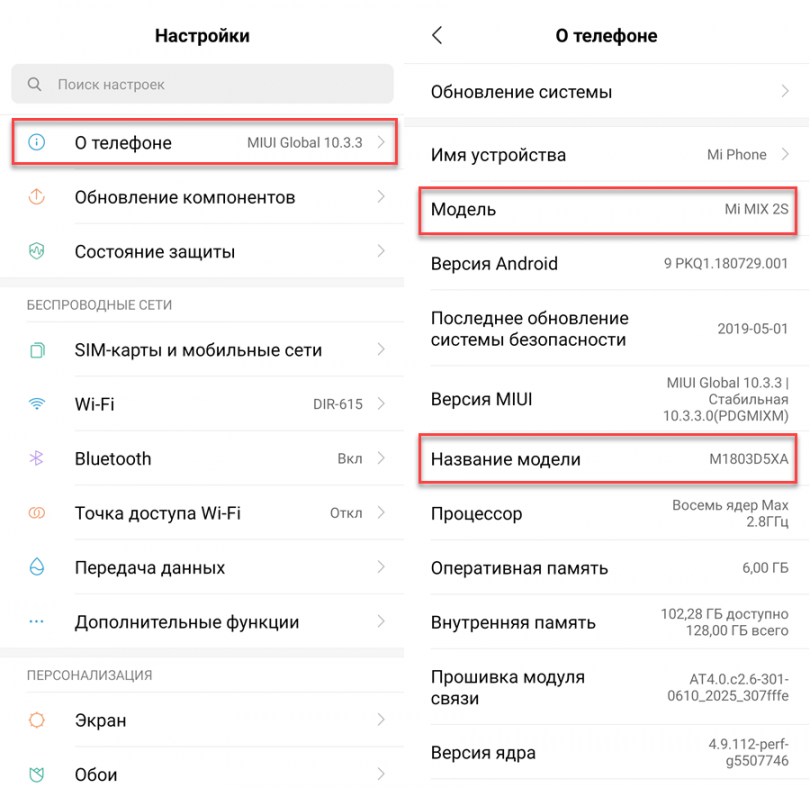
В зависимости от особенностей устройства и версии прошивки модель устройства может быть указана разными способами. Например, это может быть официальное торговое название смартфона или код, состоящий из разных букв и цифр.
Как узнать модель через CPU-Z
Если в настройках найти название модели не получается, то сделать это можно с помощью специальных приложений. Например, через CPU-Z:
Для этого скачайте и установите CPU-Z через Play Маркет и запустите приложение. Перейдите на вкладку «Device». Название модели будет указано напротив строчки «Model».

Узнать марку смартфона можно и через другие специализированные приложения. Например, через AIDA64, CPU X. Принцип работы у них примерно одинаковый.
Другие способы
Узнать модель смартфона можно и другими способами. Причем некоторые из них будут особенно полезны и при не совсем обычных обстоятельствах. Рассмотрим их ниже:
Через Gmail. Во время авторизации в аккаунте Google с нового устройства на почту приходит оповещение безопасности Gmail. В нем указана модель устройства, с которого был выполнен вход. Это удобно, если нужно вспомнить марку телефона, которого уже нет при себе (например, потерялось).

Через компьютер. По умолчанию модель Android устройства указывается при подключении смартфона к компьютеру по USB. Данный способ удобен тем, что позволяет узнать характеристики даже выключенного или неработающего телефона (например, с разбитым экраном).
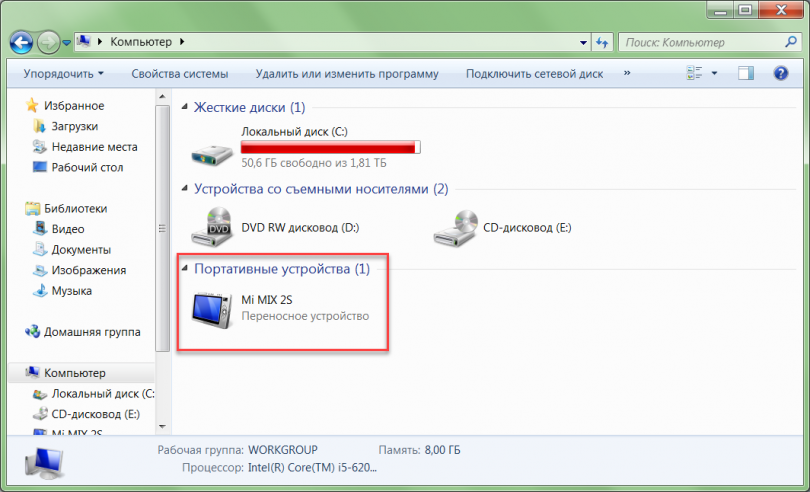
Если перед вами устройство с извлекаемой батареей, то номер и марка модели будут указаны либо на ней, либо под ней (на самом смартфоне). При этом информация может быть зашифрована в код. Узнать торговое название получится через поисковик.
Источник
Какой у меня телефон: узнаем марку и модель смартфона разными способами

Ситуаций, при которых может понадобиться узнать модель телефона, масса. Коллеги поинтересуются вашим новым смартфоном. А если понадобится сдать его в ремонт, то в сервисном центре закономерно спросят точную марку и модель. Сотрудники службы поддержки сотового оператора при обращении по вопросам качества связи тоже захотят узнать, как называется ваше устройство. Разумеется, в большинстве случаев вам подскажут, где посмотреть подробную информацию о гаджете. А если нет, то поможет эта статья.
Где посмотреть сведения о телефоне
Получить информацию о своем устройстве – о его марке и модели, можно тремя способами:
В настройках системы находятся только основные сведения об аппарате, а с помощью установленных программ можно получить дополнительную информацию о его «начинке».
Разные виды моделей смартфонов
Под словом «модель» мы привыкли понимать название смартфона. Например, ZTE Axon 9 Pro. В данном случае модель — Axon 9 Pro. Но в сведениях о телефоне фигурирует совсем другое наименование – A2019G. Это и есть модель телефона, которую еще называют заводским или идентификационным номером.
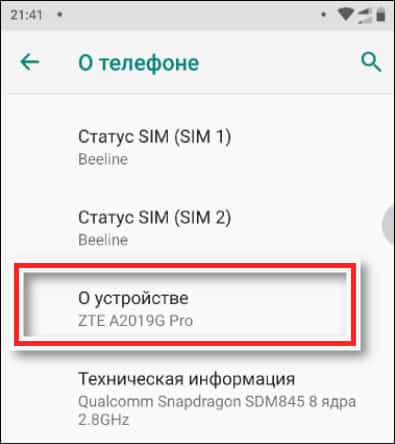
Публичное и заводское название модели – зачастую две принципиально разные вещи. Это важно учитывать, поскольку производитель может выпускать несколько видов устройств с одинаковым названием, которые сильно отличаются по техническим характеристикам.
К примеру, компания Apple выпускает iPhone X с разным объемом постоянной памяти на 64 Гб и 256 Гб. В версиях для Китая десятый Айфон имеет два заводских номера: A1901 и A1902, в то время как на международный рынок поставляются устройства с кодом типа MTAJ1KC/A. Соответственно, у двух внешне идентичных аппаратов одно и то же название — iPhone X, но разные номера моделей.
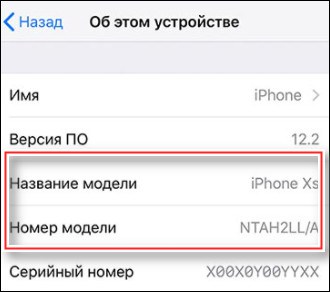
Компания Эппл разделяет модели своих устройств, чего нельзя сказать о смартфонах на Андроид. Здесь все зависит от конкретного производителя. Например, в моем телефоне указан только заводской номер.
Как узнать модель смартфона без сторонних программ
На Андроид устройствах
В устройствах под управлением Android сведения о модели обычно расположены в разделе системных настроек «О телефоне». В зависимости от версии и оболочки Android название этого раздела может быть: «Сведения о телефоне», «Данные телефона» и т.д. Он может находиться как в главном меню настроек, так и в одном из подменю. Например, в моем телефоне он спрятан в подменю «Система».
Чтобы узнать модель вашего телефона, сделайте следующее:
На скриншоте выше видно, что название смартфона указано под наименованием раздела — это имя устройства, которое используется для идентификации при сопряжении с другими девайсами через Bluetooth. По умолчанию оно почти наверняка будет совпадать с названием модели, но при желании его легко изменить в настройках. Поэтому слепо доверять написанному здесь не стоит.
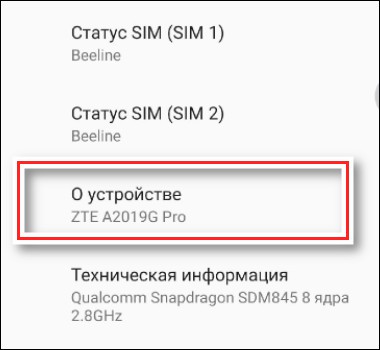
А это для примера скриншот с другого смартфона:
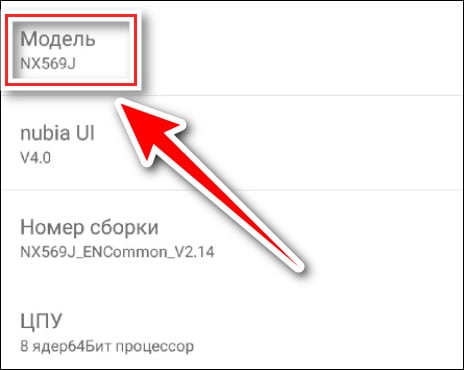
Кстати, в этом же меню можно узнать еще много полезной информации о телефоне:
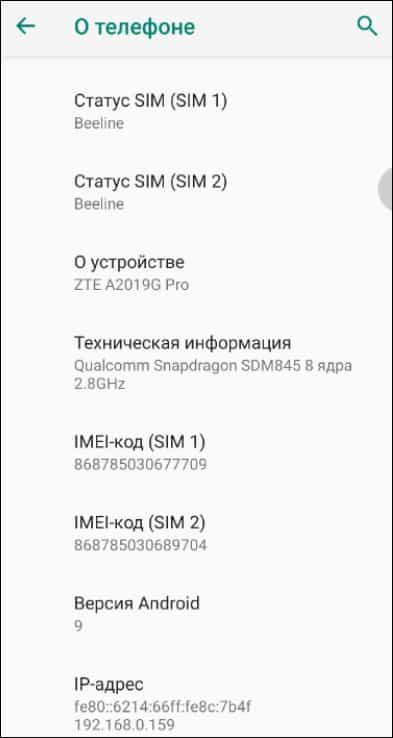
На iOS устройствах
Большой плюс мобильных девайсов от Apple в том, что все они работают на единой операционной системе с одинаковой оболочкой. То есть в любом смартфоне или планшете Эппл путь к разделу меню с информацией об устройстве выглядит одинаково:
Здесь вы найдете название и номер модели.
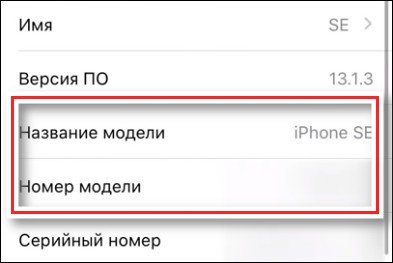
Как узнать название модели смартфона с помощью сторонних приложений
В Google Play Market много программ, способных показать самые подробные сведения о вашем устройстве, в том числе заводской номер. Условно их можно разделить на две категории:
В качестве примера приведу три приложения, которые мне нравятся больше всего.
3DMark
3DMark — бенчмарк, с помощью которого тестируют смартфоны все популярные блогеры. После установки программа автоматически определит название модели устройства. Чтобы его увидеть, нажмите на главном экране кнопку «Устройство».
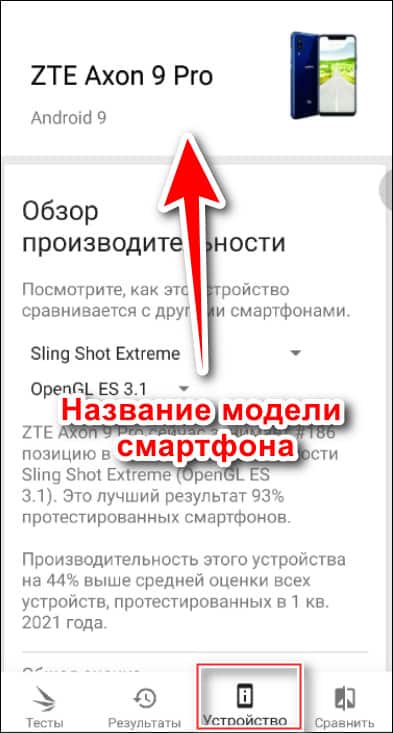
В этом же разделе находится подробная информация о производительности гаджета и спецификация, в которой представлены технические характеристики.
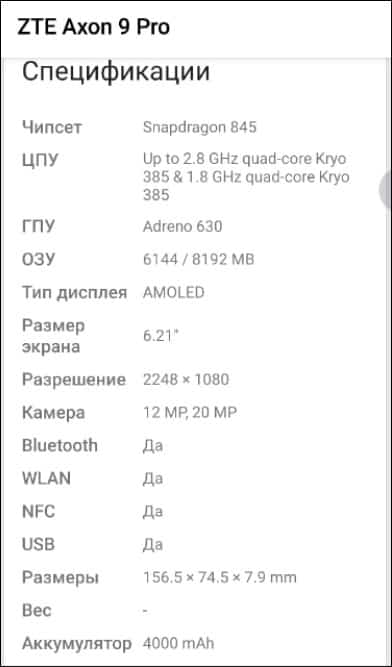
Однако приложение показывает только общие сведения о модели, которые предоставляет компания-производитель разработчикам ПО. Данных конкретно вашего телефона здесь нет. Кроме того, программа не распознает смартфоны производителей «третьего эшелона».
CPU-Z – мобильная версия популярной компьютерной программы для наблюдением за состоянием процессора. От «старшего брата» она отличается тем, что мониторит не только процессор, а вообще все компоненты устройства.
Номер модели можно посмотреть в разделе «Device».
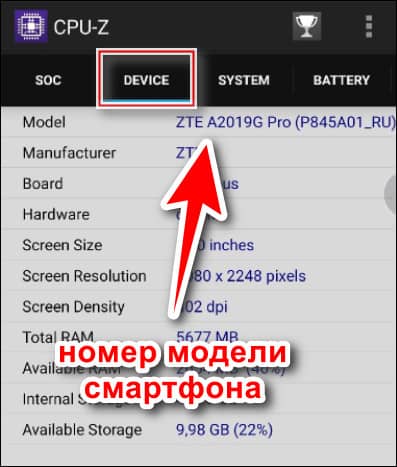
Зарегистрированные пользователи имеют возможность проверить смартфон на подлинность.
Интерфейс мобильного CPU-Z англоязычный.
Droid Hardware Info
В Droid Info наблюдаемых параметров больше, чем в CPU-Z, и есть русский язык. Номер модели смартфона здесь отображается на главном экране.

На коробке и задней крышке устройства
Как узнать модель телефона посредством ОС и сторонних приложений, мы выяснили. Но что, делать, если устройство, например, не включается? В этом случае остается опознавать его по нанесенной маркировке. Конечно, если таковая имеется.
На смартфонах, которые выпускаются для китайского рынка, всегда присутствует заводской номер на задней крышке.
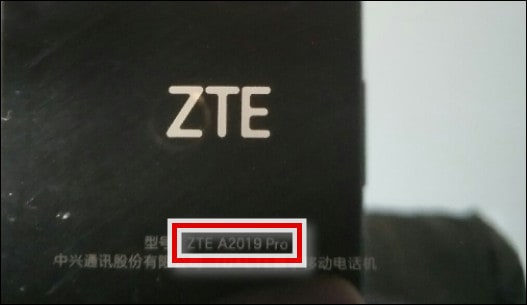
В случае с международными версиями дело обстоит сложнее. Вместо заводского номера там размещают сведения о сертификации, а название и номер модели могут быть указаны только на коробке и в паспорте телефона.
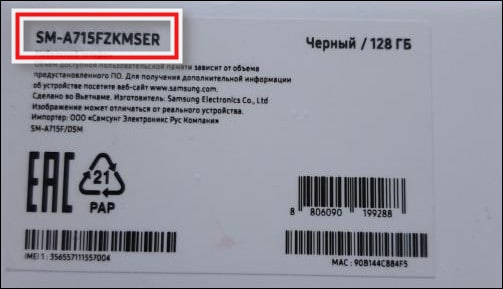
Как распознать смартфон по внешним признакам
Бренд на корпусе и загрузочной заставке устройства
Я не встречал ни одного смартфона, у которого отсутствует логотип бренда сзади. Сверху, снизу, посередине – где-нибудь обязательно есть название компании-производителя, а иногда и модели аппарата. Это же касается и загрузочного экрана: на любом оригинальном смартфоне вам обязательно продемонстрируют логотип бренда.
Например, вот так выглядит сзади мой ZTEAxon 9 Pro

Логотип вовремя загрузки
Смартфоны, которые трудно перепутать с другими
Каждый уважающий себя производитель мобильников стремится сделать дизайн своим устройств уникальным. Особенно флагманов. Зная отличительные признаки конкретного бренда, можно определить и компанию, которая выпустила ваш смартфон. Это хорошо работает с корейскими и американскими устройствами, а вот с идентификацией «китайцев» могут возникнуть трудности. Хотя не со всеми — и среди них есть компании, выделяющиеся на общем фоне.
Samsung
Флагманские смартфоны компании — линейку Samsung Galaxy S21, легко распознать по характерному расположению модуля камер. Визуально создается впечатление, что он не встроен в телефон, а как бы надет на него.
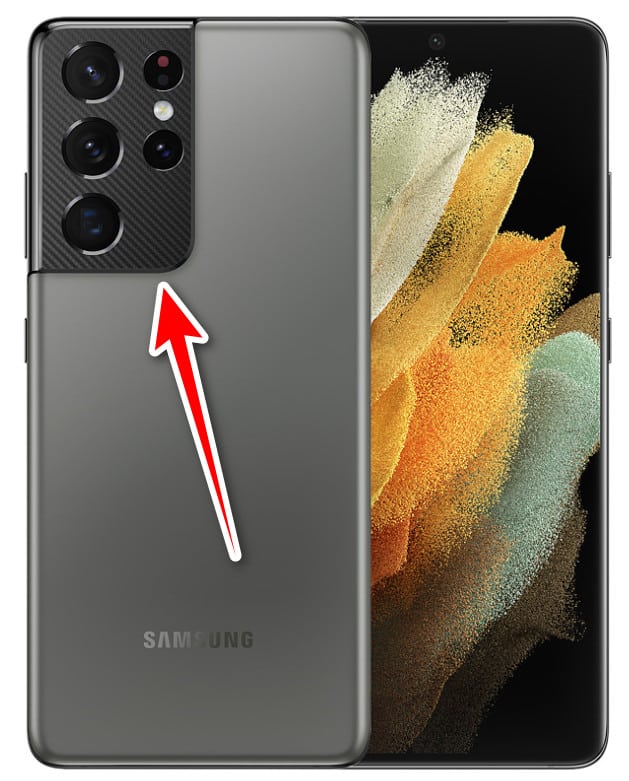
Не флагманские модели Самсунг тоже можно определить по камерам. Они расположены буквами «Г», «Р» или «L». На фото ниже Samsung A21.

Я бы сказал, что этот бренд выделяется минимализмом в отношении камер. Они всегда расположены максимально компактно. Зачастую просто утоплены в корпус.
Вот так будет выглядеть LG V60 ThinQ

А вот так выглядит последний флагман компании LG G8 ThinQ

Asus Zenfone
До появления на свет Асус Zenfone 6 телефоны этой марки ничем примечательным не выделялись. Но шестое и седьмое поколения производитель оснастил уникальным откидным модулем камеры. Количеством последних смартфоны отличаются между собой.


Sony Xperia
Гаджеты от компании Sony легко распознать по характерной вытянутой форме.

Все три линейки бренда, выпущенные на апрель 2021 года, легко распознать по необычному расположению модулей камер.
Poco F2. Круглый модуль сзади и выдвижная селфи-камера.



Поиск в интернете по фото
Со смартфонами, которые выделяются на фоне остальных, все просто. Но подавляющее большинство устройств, даже разных брендов, похожи друг на друга как братья-близнецы. Особенно это касается изделий китайских производителей второго и третьего эшелона, а вместе с ними и продукции компании Xiaomi. Не то, чтобы смартфоны Сяоми не имели характерных черт, просто под этим брендом выпускается много разных моделей со всевозможным дизайном.
Если не получается опознать гаджет по внешним признакам, можно обратиться к помощи онлайн сервисов поиска по фото в Гугл или Яндекс. Метод не стопроцентный: поисковики находят изображения смартфонов, схожих с тем, что на загруженном снимке, обычно только по цвету и расположению. Но вероятность, что среди них окажется ваша модель, далеко не нулевая.
Принцип поиска идентичен в обоих сервисах, поэтому выбирайте тот, который по душе. Я больше доверяю Гуглу, поэтому начнем с него:
Яндекс справился гораздо лучше: выдал смартфоны того же года выпуска, что и мой. И если развернуть список «Больше похожих», то среди кучи снимков можно найти и свою модель.

Чтобы увидеть название модели, нажмите на фото. Интересующий меня аппарат нашелся в объявлении о продаже на одной из торговых площадок вторичного рынка.
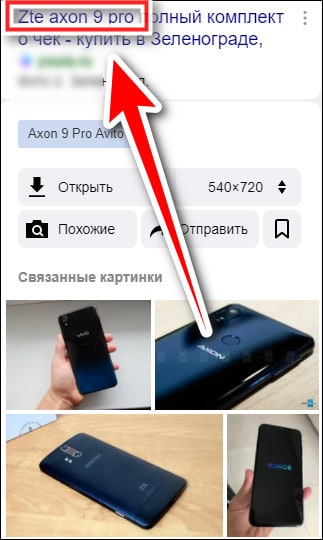
На поиски было затрачено не более 5 минут, и результат меня вполне устроил.
Источник
Как узнать какая у меня модель телефона Android
Производителей смартфонов с каждым годом становится всё больше, причём основная часть из них – малоизвестные китайские компании. Как показывает практика, среднестатистический человек не запоминает название и модель своего телефона, а тем более не сохраняет заводскую коробку от него. Но, иногда возникает необходимость узнать модель телефона, например, чтобы порекомендовать аппарат другу или родственнику. О том, как это сделать будет подробно рассказано в нашей статье. Мы рассмотрим, как обычные, так и нестандартные способы.
Как узнать модель телефона через настройки Android
Удобнее всего узнать модель телефона через встроенное приложение «Настройки». Оно содержит множество разделов, отвечающих за включение и отключение ряда функций. Чтобы сделать всё правильно воспользуйтесь пошаговой инструкцией, представленной ниже:
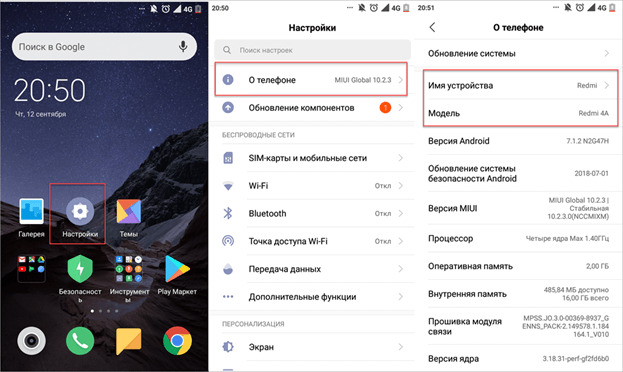
Заметим, что вместо привычного названия может быть указан код или неизвестная комбинация цифр с буквами. Что же делать с этими данными? А их достаточно вписать в поисковую строку браузера, а после перейти на любой сайт из результатов выдачи. В Интернете кроме модели смартфона можно ознакомиться с характеристиками устройства, его годом выпуска и имеющимися функциями.
Как узнать какой у меня телефон с помощью приложений
Если через настройки узнать модель телефона не получилось, то переходите к этому способу. Его суть заключается в установке на смартфон специального приложения, которое сканирует устройство и предоставляет информацию о нём. Хорошо себя зарекомендовала программа CPU-Z, доступная в Google Play. Она, кстати, очень распространена среди пользователей компьютеров.
По традиции мы составили подробную инструкцию, упрощающую работу с утилитой:
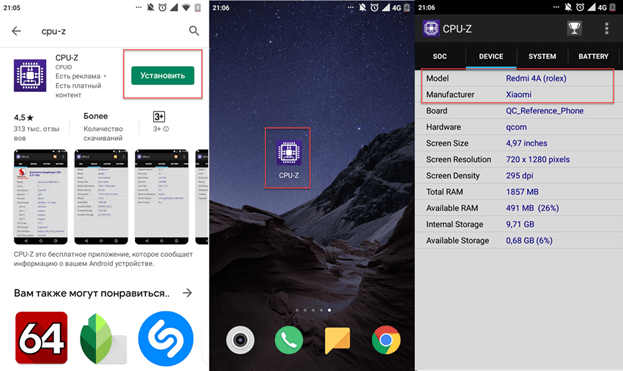
Для наглядности рассмотрим ещё одну аналогичную программу – это AIDA 64.
Как и в предыдущем случае устанавливаем приложение на телефон, а после следуем рекомендациям руководства:
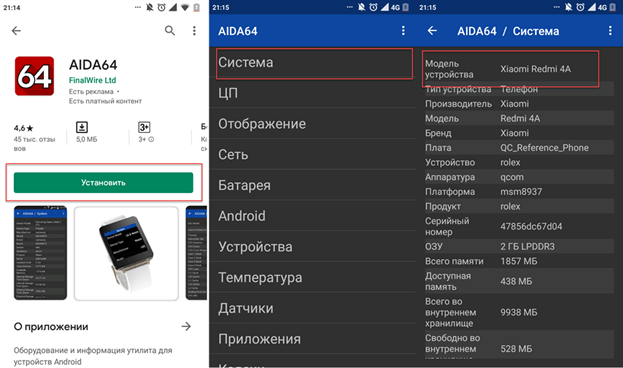
Как видите, узнать модель телефона намного проще, чем кажется.
Другие способы получения информации о телефоне
Не любите использовать стандартные методы? Специально для вас была составлена подборка альтернативных способов, позволяющих получить информацию о телефоне. С ними вы можете ознакомиться ниже:
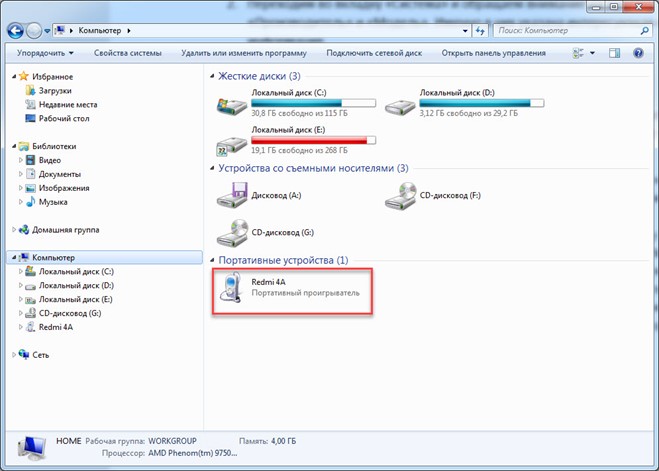
Теперь вы знаете, как узнать модель своего телефона, причем с использованием нескольких способов. Удобнее всего просмотреть информацию об устройстве через специальное приложение, но также можно воспользоваться настройками.
Источник
Способы просмотра технических характеристик смартфона Android
Характеристики телефона – важнейшая часть, помимо дизайна, форм-фактора, датчиков, цены и прочих моментов. Но далеко не на всех мобильных присутствует встроенная функция с возможностью посмотреть полные технические характеристики. К счастью есть легкие и бесплатные способы, чтобы получить всю информацию о технической стороне смартфона. Для этого нужен доступ в интернет и специальная программа либо поисковик Гугл или Яндекс.
Из статьи вы узнаете
Какие характеристики можно узнать?
Конечно, полностью каждую деталь узнать нам не получится, так как почти все производители скрывают их от наших глаз, а проверить это вручную попросту невозможно. Например, на Айфонах практически всегда неизвестна емкость батареи или частота ядер. Подобное иногда бывает и с Андроид-смартфонами.
Как бы там ни было, самые основные характеристики можно узнать. Например:
Способы просмотра
Чтобы посмотреть характеристики смартфона, нам нужно иметь доступ в интернет, работающий официальный магазин приложений от Google под названием Google Play или хотя бы браузер. Увы, в самой системе смартфона характеристики нигде не написаны, так как разработчики скрывают их из приложения «Настройки».
Некоторые параметры можно узнать, прочитав их на коробке. Но, как правило, там указывают очень мало информации.
Способов узнать все характеристики телефона достаточно много, но все они по своей сути подразделяются на два:
Для первого случая нам нужно знать модель телефона, а для второго — скачать утилиту. Оба эти варианта довольно хороши и подходят в зависимости от ситуации. Более подробно о них читайте далее.
Первый способ — через поисковик
Для того чтобы посмотреть характеристики телефона через поисковую систему, вам нужно узнать марку и модель. Благо, эти две характеристики присутствуют в настройках смартфона. Для этого выполните следующие действия:




Перед вами появятся результаты поиска. Можете открыть любой удобный сайт и посмотреть полные данные. Для более детальной информации можно зайти в тему обсуждения модели на популярном форуме 4pda. Для этого просто напишите модель смартфона с приставкой «4pda обсуждение».
Второй способ — через приложение AIDA64
AIDA64 – это самое популярное приложение в Google Play, которое позволяет мониторить полную характеристику гаджета в реальном времени.
Скачать можно совершенно бесплатно. Но в этой версии будет немного рекламы. При желании можно купить полную версию программы за чуть больше 1$ (цена варьируется в зависимости от курса доллара и страны). Полная версия AIDA64 лишь убирает рекламу, она не открывает никаких новых возможностей.
После установки приложения открываем его. Внутри нас ждет удобное меню с различными данными.
Главный экран выглядит как ниже на скриншоте и в нем есть:

Для получения конкретных характеристик требуется перейти в нужный раздел и там уже будет вся доступная информация.
Как видно на скриншоте выше, разделов достаточно много и они позволяют получить максимум данных об устройстве. Столько информации вы не найдете ни на одном сайте. Здесь присутствует даже такая уникальная информация, как нагрев аппарата (процессора, аккумулятора и так далее). Также будет вполне полезно узнать о кодеках смартфона и посмотреть характеристики приложений как встроенных, так и установленных во время эксплуатации.
Для просмотра модели, бренда, памяти и информации о датчиках открываем окно «Система».

В окне «ЦП» указаны все данные, связанные с центральной системой смартфона: процессором, его архитектурой, частотой, количеством ядер, силой работы каждого ядра в данный момент и так далее.

Рассмотрим каждый пункт отдельно в следующей таблице:
| Название пункта | Данные |
|---|---|
| Система | Модель устройства, тип, плата, аппаратура (процессор), ОЗУ, встроенная память, внешняя память, функции устройства. |
| ЦП | Модель процессора, архитектура ядра, технологический процесс, число ядер, диапазон частот, частота каждого ядра, ABI, поддержка прочих функций. |
| Отображение | Разрешение экрана, диагональ, плотность пикселей, производитель ГП, рендер ГП (графический ускоритель), частота его обновления, версия OpenGL, версия ГП, расширения OpenGL. |
| Сеть | Тип телефона, сетевой оператор, страна сетевого оператора, провайдер, тип сети, информация о Wi-Fi. |
| Батарея | Тип аккумулятора, объем, заряд. |
| Android | Версия Андроида, уровень API, наличие root-прав, версия Java и так далее. |
| Устройства | Информация о камерах: разрешение пикселей, разрешение видео, фокус, наличие стабилизации, зума, вспышки. Информация о датчике отпечатка пальцев: производитель, модель. Информация о прочих датчиках и их наличии. |
| Температура | Мониторинг температуры телефона. |
| Приложения | О встроенных и сторонних приложениях. |
| Кодеки | О кодеках встроенных приложений. |
| Папки | Информация о проводнике. |
| Системные файлы | Информация о системных файлах и их расположении в проводнике. |
| О программе | Информация о версии приложения AIDA64 и возможность написать в техническую поддержку. |
В общем, исследовав каждое окно, можно сложить полную картинку о гаджете, узнав о нем практически всю возможную информацию.
Источник
















